7 улучшителей качества видео для улучшения низкого разрешения ваших видео
У всех нас были времена, когда качество видео было не таким, как хотелось бы. Эта проблема особенно актуальна для мобильных устройств; шаткая рука, неидеальное освещение или некачественное оборудование могут испортить запись.
Если вы когда-нибудь задумывались, как улучшить качество видео, вам повезло. Сегодня мы познакомимся с лучшими усилителями качества видео.
Почему вы должны использовать видео Enhancer?
Видео усилители имеют множество функций, которые могут вдохнуть новую жизнь в ваши кадры. Естественно, не все приложения включают в себя все функции, но вы можете ожидать выбор из следующих:
- Повышенное разрешение
- Лучшее освещение
- Улучшенная стабильность
- шумодав
- Регулировки яркости
- Обрезка, вращение и листание
- фильтры
- Эффекты и анимация
Итак, какие приложения являются лучшими усилителями качества видео?
1. Filmora Video Editor
Доступно на: Windows, Mac
Если вы ищете доступный настольный усилитель видео, Filmora — хороший выбор. Вы можете заплатить 39,99 долл. США в год или купить пожизненную лицензию за 59,99 долл. США.
Доступна бесплатная версия, но она оставляет водяной знак на вашем контенте и не дает вам доступа к обширной библиотеке эффектов приложения через магазин.
Инструменты Filmora для улучшения вашего видео включают в себя элементы управления стабилизацией, яркостью, контрастностью, оттенками и насыщенностью. Есть также много наложений, графики движения и шаблонов титров.
Наконец, поддерживается несколько форматов видео. Они позволяют экспортировать видео в оптимизированном формате для размещения на YouTube и Vimeo.
Скачать: Filmora Video Editor (бесплатная версия Pro)
2. PowerDirector
Доступно на: Android
Могут быть случаи, когда вам нужен улучшитель качества видео, пока вы в движении.
Если у вас есть устройство Android, одним из лучших доступных приложений является PowerDirector. Он имеет более 10 миллионов загрузок и награду Editor’s Choice от Google Play Store.
PowerDirector — почти профессиональное приложение, но его можно бесплатно скачать и использовать.
Возможности включают многодорожечное редактирование временной шкалы, редактор эффектов, поддержку синего экрана и зеленого экрана с редактированием хроматических клавиш, инструментов для озвучивания и разнообразных эффектов.
В приложении также есть редактор фотографий. Если вы уже используете фоторедактор для Android, вы можете удалить его, чтобы сэкономить место на вашем устройстве.
Скачать: PowerDirector (бесплатно)
3. Avidemux
Avidemux — это бесплатное приложение для редактирования и обработки видео с открытым исходным кодом.
Если вы хотите улучшить качество своего видео, вы можете воспользоваться программным средством стабилизации и конвертером разрешения видео. Вы можете регулярно обновлять видео в высоком разрешении.
Это отличное приложение для использования, если у вас есть широкий спектр видео форматов в вашей библиотеке. Приложение поддерживает FLV, MKV, AVI, WMV, MOV, OGM, MPEG, MP4 и другие.
С другой стороны, Avidemux не предлагает видео график или креативные эффекты. Это означает, что он может не подходить для людей, которым нужен усилитель видео для их работы.
Скачать: Avidemux (бесплатно)
4. Пиннакл Студия Про
Доступно на: iOS
Если вы пользователь iOS, которому необходимо улучшить качество видео, вы должны проверить Pinnacle Studio Pro. Приложение хорошо работает для улучшения видео с iPad, а также видео с iPhone.
Pinnacle давно производит приложения для редактирования видео. Версия для iOS не так полна функций, как настольная версия, но вы по-прежнему будете иметь доступ к элементам управления скоростью и переходам, редактированию отдельных кадров, таким эффектам, как картинка в картинке и панорамирование и масштабирование, и аудио редактор.
Это также отличное приложение для людей, которые хотят публиковать улучшенные видео в социальных сетях, с удобными кнопками обмена для YouTube, Facebook, Twitter и др.
К сожалению, в отличие от PowerDirector, Pinnacle Studio Pro не является бесплатной. Вам придется заплатить единовременный сбор в размере 12,99 долларов США за лицензию.
Скачать: Pinnacle Studio Pro (12,99 $)
5. Конвертер видео FonePaw Ultimate
Доступно на: Windows, Mac
В первую очередь, FonePaw Video Converter Ultimate — это средство улучшения разрешения видео. Приложение повышает разрешение видео, позволяя конвертировать видео с разрешением 480p в 720p, 1080p и 4K.
Вы также можете использовать приложение для улучшения темных видео, делая их светлее, стабилизировать видео, уменьшая дрожание, и редактировать цветовой баланс видео, регулируя оттенок, насыщенность и контрастность.
FonePaw Video Converter Ultimate работает с большим количеством видеоформатов, поэтому вам не нужно искать в другом месте. Поддерживаемые форматы включают MKV, AVI, WMV, MP4, FLV, MP3, WAV, M4A, WMA, 3GP и MJPEG.
Приложение не является бесплатным. Вы можете пользоваться пробной версией без ограничений, но после этого вам придется заплатить 29,95 долларов США за пожизненную лицензию.
Скачать
: Конвертер видео FonePaw Ultimate ($ 29,95)6. Видеошоп
Доступно на: Android, iOS
Videoshop — это кроссплатформенное приложение для смартфонов, которое призвано привнести немного удовольствия в процесс улучшения видео.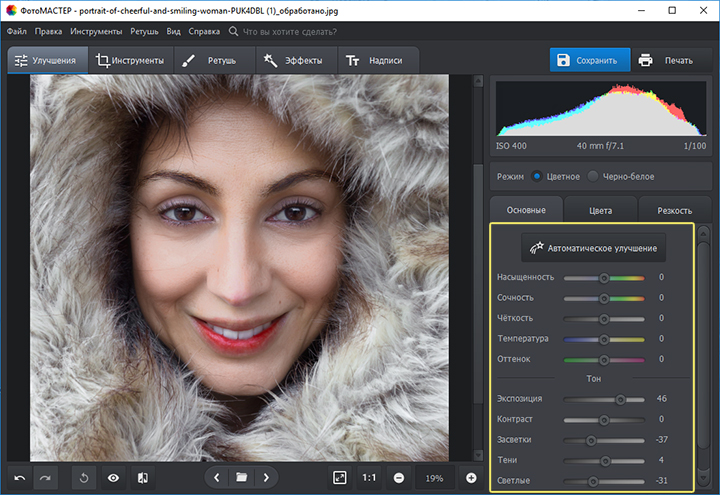
Приложение использует более легкомысленный подход, чем некоторые другие варианты, которые мы обсуждали до сих пор, что делает его идеальным инструментом для людей, которые хотят создавать контент для социальных сетей.
Например, вы можете улучшить видео с помощью ряда звуковых эффектов, включая звуки животных, пуки, взрывы и смех. Существует также инструмент остановки движения для коротких видеороликов в Twitter, поддержка слайд-шоу и библиотека музыкальных композиций.
Видеошоп тоже имеет серьезную сторону. Присутствуют такие функции, как обрезка, замедленное, ускоренное, закадровое и обратное воспроизведение.
Вы можете скачать и использовать приложение бесплатно, хотя есть некоторые покупки в приложении для дополнительных инструментов и контента.
Скачать: Видеошоп для Android | iOS (бесплатно)
7. InShot
Доступно на: Android, iOS
Мы заканчиваем с InShot. Это еще одно серьезно популярное кроссплатформенное мобильное приложение. Одна только версия Android имеет более 100 миллионов загрузок.
Приложение является как видеоредактором, так и создателем видео. Это означает, что у вас есть полный контроль над улучшением качества видео.
InShot включает в себя видео триммер, сплиттер и слияние, бесчисленные фильтры и эффекты, средства управления скоростью, конвертер видеоформатов и аудиоредактор.
Опять же, приложение понравится любителям социальных сетей, которым нужно приложение для улучшения качества видео. Он имеет предустановленный список соотношений размеров, которые охватывают все ведущие социальные платформы, поэтому ваше видео будет подходящим для каждой аудитории.
Скачать: InShot для Android | iOS (бесплатно)
Вам нужны дополнительные советы по редактированию видео?
Нет смысла загружать эти приложения для улучшения видео, если вы не знаете, как улучшить качество видео.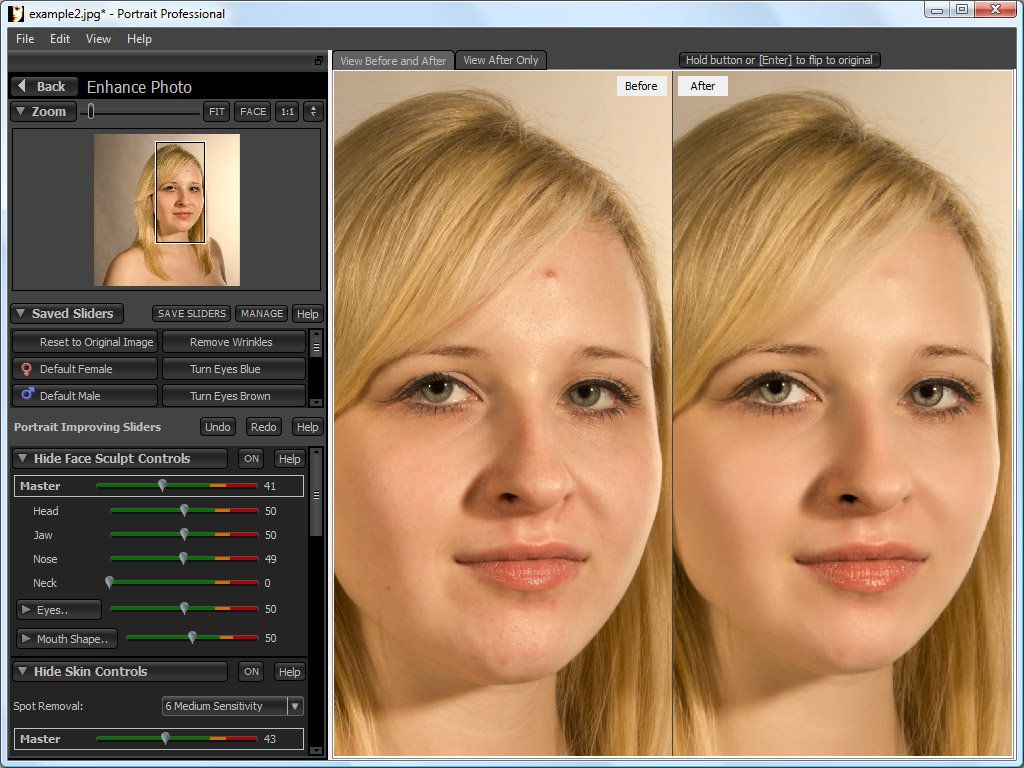
Итак, если вы хотите узнать больше о редактировании видео, ознакомьтесь с нашей статьей, в которой подробно рассказывается, как редактировать видео как профессионал.
,
Лучшие приложения для Instagram, которые помогут улучшить фотографии
Всего за пару лет Instagram превратился в крупнейшую социальную сеть. Ежедневно миллионы пользователей загружают свои фотографии, оставляют комментарии и лайки, однако не каждый знает, что набор доступных функций не ограничивается стандартным приложением. Существует масса программ, которые могут улучшить ваш опыт использования. Какие? Давайте смотреть.
1. InstaSize — долой обрезанные фотографии
Если снимок, вернее, даже объект на нем, не умещается в квадратные пропорции, вовсе не обязательно лишать фотографию важных деталей. С помощью InstaSize вы можете поместить фотографию целиком в квадратный формат Instagram, а оставшееся место заполнить белым фоном.Приложение также умеет создавать коллажи, накладывать рамки, собственные фильтры и многое другое. За некоторые функции придется заплатить, однако базовый набор доступен совершенно бесплатно.
- Приложение: InstaSize
- Разработчик: Munkee Apps L.L.C.
- Категория: Фотография
- Версия: 3.2.6
- Цена: Бесплатно
- Скачать: Google Play
2. Улучшаем снимки с VSCO Cam
VSCO Cam — одно из самых популярных приложений для обработки и редактирования фотографий. Решение знаменито своими фильтрами, большим набор функций и простотой использования.
- Приложение: VSCO Cam
- Разработчик: VSCO
- Категория: Фотография
- Версия: 3.3.5
- Цена: Бесплатно
- Скачать: Google Play
3. Распечатываем фотографии вместе с Print Studio
Наиболее важные снимки стоит не только сохранить в отдельную папку на компьютере, но и распечатать. Print Studio — это сервис, с помощью которого вы сможете получить бумажные экземпляры фотографий в высоком качестве. Ассортимент представлен также альбомами и магнитами. Исходные фотографии могут быть загружены не только из Instagram, но и из галереи вашего устройства.
Print Studio — это сервис, с помощью которого вы сможете получить бумажные экземпляры фотографий в высоком качестве. Ассортимент представлен также альбомами и магнитами. Исходные фотографии могут быть загружены не только из Instagram, но и из галереи вашего устройства.
Цены вполне разумные. За распечатку 48 экземпляров в формате мини-квадрата, к примеру, возьмут 12 долларов. Стоимость доставки варьируется в зависимости от страны-получателя.
- Приложение: Print Studio
- Разработчик: Social Print Studio
- Категория: Фотография
- Версия: 1.4.1
- Цена: Бесплатно
- Скачать: Google Play
4. Snapseed — отличный фоторедактор
Приложение от Google, Snapseed, может похвастаться большим количеством разнообразных параметров для редактирования, которые помогут быстро улучшить вид снимка перед его публикацией в Instagram. Программа полностью бесплатная и невероятно простая в использовании. Все действия осуществляются всего лишь движением пальца. В общем, идеальный инструмент для быстрых правок.
- Приложение: Snapseed
- Разработчик: Google Inc.
- Категория: Фотография
- Версия: 2.0.93990626
- Цена: Бесплатно
- Скачать: Google Play
5. Добавляем текст с Phonto
Phonto станет настоящей находкой для тех, кому нужно простое приложение, с помощью которого можно разместить надпись на фотографии. В программе на выбор доступны разнообразные шрифты, размеры, стили и цвета.
- Приложение: Phonto
- Разработчик: youthhr
- Категория: Фотография
- Версия: 1.7.2
- Цена: Бесплатно
- Скачать: Google Play
А какими приложениями для Instagram пользуетесь вы?
По материалам AndroidPIT
Как изменить разрешение фотографии в PicsArt
Picsart – одно из самых популярных приложений для редактирования фотографий, доступное как для Android, так и для iOS.
Вы можете использовать различные эффекты, слои, штрихи, наклейки, линзы, создавать коллажи и многое другое. Кроме того, вы также получаете все другие основные инструменты, такие как кадрирование, форма, кадрирование, движение, дисперсия, клонирование и т.д. Это очень мощный редактор, который может полностью изменить внешний вид ваших изображений.
Однако единственная проблема, на которую пользователи жалуются, – это разрешение изображений. После редактирования в приложении Picsart разрешение изображений сильно ухудшается. Это создает большое количество шума на изображениях, из-за чего они выглядят очень нереально.
Итак, если вы столкнулись с проблемами при использовании Picsart именно по этой причине, вы должны быть счастливы узнать, что вы можете изменить разрешение своей фотографии в PicsArt, используя встроенные параметры.
Как изменить разрешение фотографии в PicsArt?
Вы можете изменить разрешение изображения в Picsart, чтобы улучшить качество ваших изображений. Если вы не знаете, как изменить разрешение ваших фотографий, вот как это можно сделать:
Откройте приложение Picsart.
Кликните значок профиля в правом нижнем углу.
Кликните значок меню, представленный тремя вертикальными точками.
Перейти к настройкам
Нажмите на максимальный размер изображения
По умолчанию размер изображения установлен на 5 мегапикселей (2592 * 1944).
Выберите самое высокое разрешение, то есть 8 мегапикселей (3264 * 2448).
Наконец, нажмите ОК, чтобы сохранить изменения.
Заключение
Без сомнения, Picsart поставляется с набором качественных инструментов для редактирования. Более того, несмотря на то, что он доступен в премиум-версии, он по-прежнему предлагает большинство своих функций бесплатно.
Надеюсь, выполнив указанные выше шаги, вы также сможете решить эту проблему. Итак, в следующий раз, когда вы воспользуетесь Picsart, вы получите потрясающие результаты с четкими и четкими фотографиями.
[Всего: 2 Средний: 1/5]В сети появилось приложение Remini, в разы улучшающее качество фотографий. Его тут же опробовали на мемах
https://twizz.ru/wp-content/uploads/2020/03/1584686338_c4ca4238a0b923820dcc509a6f75849b.jpgНовое приложение Remini — это программа, работающая с помощью нейросетей, которая способна отреставрировать старые, некачественные, нечёткие и размытые кадры с присутствием человеческого лица, превратив их в HD. Приложение доступно для Android и Apple.
В русскоязычном сегменте интернета приложением пользуются особенно активно — всё потому, что оно действительно даёт неплохие результаты. Давайте рассмотрим примеры.
Приложение Remini улучшает качество размытых или старых фотографий с лицами людей
AmidAmyirpПриложение справляется с заявленными задачами довольно-таки неплохо, и пользователи сети воспользовались Remini во имя самого важного — мемов.
Теперь в интернете можно найти множество знакомых персонажей, но уже в HD качестве.
Мальчик в пижаме со Спанч Бобом
VerwegenСвидетель из Фрязино
SvlchЧёткий пацан
SvlchВрунишка
rexenuxБуйный Славик («Дверь мне запили»)
rexenuxНичего не понимающий мальчик
VerwegenПовар-расист
VerwegenЧёткий мужик. «Умеете-могёте» и «Пацаны ваще ребята»
Verwegen«Я твой дом труба шатал»
VerwegenНазвание этого мема вы и без нас прекрасно помните
Улучшить качество можно и на изначально неплохих снимках
Dorione VerwegenНо не мемами едиными — существует множество фоток с размытыми лицами людей, кого мы бы хотели разглядеть поподробнее.
Группа «Стекловата»
ksandricПерсонаж видеоигры Doom 1993 года
GolgofiПро приложение нужно знать две важных вещи: оно работает только с лицами людей и у него есть ограничения: можно обработать лишь 3 снимка (дальше тоже можно, но после рекламы), и у бесплатной версии существует ежедневный лимит в 8 снимков.
Технология использования Remini стандартная — загружаем фото в приложение, ждём несколько секунд и вуаля!
Мы тоже решили протестировать Remini, отреставрировав несколько фотографий
Это превью одного из наших постов (очень интересного, кстати), которое не отличалось особым качеством. Remini неплохо справился, ведь случай сложный.
Самое первое селфи в истории: Роберт Корнелиус, 1839 год
Почти ничего не изменилось, только зернистость пропала. Этот пример показывает, что Remini лучше работает с так называемыми «шакалистыми» кадрами — например, со стоп-кадрами из старых видео или тех, что были сняты на камеру с малым количеством мегапикселей.
Забытый многими мем с учительницей
Вот с такими снимками Remini работает лучше всего. Потому приложение так активно используется в сфере мемов.
Детское фото Юрия Никулина
Вот это самая крутая способность Remini, однако в сети говорят, что нейросеть перевирает по части уникальных особенностей лиц людей, делая их качественными, но ненатуральными. Поэтому, вероятно, Юрий Никулин на этом снимке выглядит вовсе не так. Но похож!
Теперь ваш ход, опробуйте приложение Remini на ваших старых фотках и скидывайте результаты в комментариях!
Мобильные приложения для быстрой обработки фотографий товаров
Мы уже рассказали, как снимать товары с помощью телефона в прошлой статье. Если вы следовали нашим рекомендациям, у вас уже есть хорошее фото с правильным светом. Его можно еще чуточку улучшить с помощью стандартных возможностей камеры или дополнительных приложений.
Что можно сделать с фото
- Скорректировать размер. Сайт автоматически «подгоняет» все картинки под одинаковые параметры. Важно, чтобы товар занимал больше половины композиции и был в центре. Поэтому некоторые снимки придется обрезать — с условием, что они выполнены в высоком разрешении.
- Удалить лишние предметы с фото и поменять фон на прозрачный. Сделали хорошее фото, но не заморочились с правильным фоном? Все можно исправить с помощью приложений. Главное условие — иметь усидчивость, полчаса свободного времени и небольшие художественные способности. Обработка фона в приложениях сводится к тому, чтобы стереть все ненужное и оставить только товар на прозрачной подложке.
- Кадрирование и коллаж. Актуально для снимков одежды. Показать аксессуары, качество ткани, прозрачность кружева — хорошая идея, чтобы обратить внимание на товар. Для первого фото сделайте коллаж: изображение платья во весь рост, рядом крупным планом детали. Это позволит вам сразу же выделиться среди конкурентов, когда клиенты будут бегло осматривать варианты.
Покажите на главной картинке преимущества товара – открытую спинку, блестящую ткань
- Увеличить яркость и резкость. Все-таки камера на смартфоне не может сравниться с профессиональной. Придать фотографии более «студийный» вид можно, если увеличить резкость и добавить яркость.
- Наложить спецэффекты — но не перестараться. Выбирайте более естественные фильтры, которые только осветляют фон и увеличивают яркость предмета. Оставьте рамки, стикеры и надписи для другого случая. Выбрали фильтр, наложили — а потом убрали настройки до 50%. Так вы точно не перестараетесь с «украшательством».
Слева — первоначальный вариант, справа — измененный. Осветлили фото, размыли фон, выдвинули товар на передний план. Картинка стала привлекательнее, но осталась естественной
Обработать фон
Background Eraser
Если вы достаточно усидчивы и не боитесь сложных задач, то у вас получится вот такая картинка без фона
Программа стирает фон за товаром и сохраняет картинку в формате png с прозрачной подложкой. Очень простое и понятное управление, минимум лишних функций. Есть режим автоматического удаления похожих пикселей, с помощью которого легко удалить контрастный однотонный фон. С помощью красных и синих маркеров можно точечно удалять определенные объекты с картинки. Если у вас однотонный яркий фон, который вы хотите заменить на прозрачный, то приложение может сделать это за пару секунд в автоматическом режиме.
Очень простое и понятное управление, минимум лишних функций. Есть режим автоматического удаления похожих пикселей, с помощью которого легко удалить контрастный однотонный фон. С помощью красных и синих маркеров можно точечно удалять определенные объекты с картинки. Если у вас однотонный яркий фон, который вы хотите заменить на прозрачный, то приложение может сделать это за пару секунд в автоматическом режиме.
ОС: бесплатно для Android
Скачать
Cut out studio
Аналогичное приложение, которое позволяет обрезать картинку и удалять фон. Нужно выделить объект по контуру, чтобы программка стерла все лишнее. Удобная функция для фотографии товаров — добавление тени. Так предмет смотрится естественнее и ярче на белом фоне. Плюсы приложения: простое меню на английском, понятное даже без знания языка, минимум функций.
ОС: бесплатно для iOS
Скачать
Сфокусировать или размыть фон
Tadaa SLR
Слева – оригинал, справа – эффектное размытие фона в приложении.
Крутой инструмент, чтобы изменить фокус и добавить эффект «боке» на снимок. Можно размыть задний план, будто фото были сделаны на профессиональный портретный объектив. Для этого нужно указать границы объекта на фото, выбрать тип размытия и указать интенсивность.
ОС: бесплатно для iOS
Скачать
Составить коллаж
Photo Grid
Одно из самых популярных приложений для обработки фото. Простой интерфейс, русскоязычное меню. В нем удобно делать коллажи: сначала нужно выбрать несколько фотографий – до 15 штук. После этого можно экспериментировать с формой коллажа, расположением фото. Картинки можно увеличивать, менять местами, сверху накладывать фильтры, изменять толщину и цвет рамок. Инструмент простой и удобный.
Главное – вовремя остановиться, а то не успеете оглянуться, как на карточке товара появятся забавные стикеры и художественное размытие!
OC: бесплатно для Android, iOS
Скачать на Android
Скачать на iOS
Pic Stitch
Понятное и удобное приложение для компоновки фото. Можно выбрать один из 245 макетов или создать собственный. Есть функции фоторедактора, так что картинку по ходу можно подправить. Рамка для фото регулируется. Коллаж можно создать за пару кликов, перетащив фото в нужные рамки. Советуем не увлекаться цветными рамками – это придаст картинке аляповатый вид.
Можно выбрать один из 245 макетов или создать собственный. Есть функции фоторедактора, так что картинку по ходу можно подправить. Рамка для фото регулируется. Коллаж можно создать за пару кликов, перетащив фото в нужные рамки. Советуем не увлекаться цветными рамками – это придаст картинке аляповатый вид.
ОС: бесплатно для iOS
Скачать
Улучшить качество
Camera 360 Ultimate
Приложение улучшает качество фото прямо во время съемки. Автоматически регулирует свет и повышает четкость. Если фотографировать через него, не будет размазанных кадров и засветов. Плюсы — десятки эффектов, простой интерфейс. Приложение «заточено» под селфи, но и для обработки фото предметов есть пара интересных функций. Одна из них — возможность визуально приблизить товар на картинке и поместить его на передний план. Делается это с помощью функций «коррекция» — «вертикальная и горизонтальная перспектива».
ОС: бесплатно для Android, iOS
Скачать на iOS
Скачать на Android
ProCamera 7
Если вы хотите с первого раза сделать снимок и не тратить время на обработку, установите на смартфон ProCamera 7. У приложения лаконичный интерфейс и простое меню. С ним получаются качественные снимки при плохом освещении. Полезно при съемке нарядов в интерьере. Также поможет вам сделать яркое и четкое фото товара дома без профессионального света и лайтбокса.
ОС: бесплатно для iOS
Скачать на iOS
Добавить эффект, высветлить фон, скорректировать четкость
Snapseed
Один из самых популярных «улучшайзеров» фотографий. Можно отредактировать яркость, контраст, сделать фото четче. Добавить тени и блики, увеличить разрешение и четкость фото. Огромный плюс приложения — его простота. Нет сотни нагроможденных функций. Корректировать фото можно «на бегу». Полезные функции для фото в карточке аренды: выдвинуть товар на передний план, сменить фокус, размыть фон.
ОС: бесплатно для Android, iOS
Скачать на iOS
Скачать на Android
Программа для цветокоррекции готовых фото. Легко можно использовать вместо десятка остальных. Здесь есть все: эффекты, размытие, фокусировка, кадрирование, рамки, регулирование яркости и контрастности. При наложении фильтров внизу видно превью. Очень удобно размывать задний план с помощью кисти — получается натуральный эффект, как при макро-съемке. Еще одна полезная фишка — возможность поправить экспозицию, если задний план у вас «поплыл».
Легко можно использовать вместо десятка остальных. Здесь есть все: эффекты, размытие, фокусировка, кадрирование, рамки, регулирование яркости и контрастности. При наложении фильтров внизу видно превью. Очень удобно размывать задний план с помощью кисти — получается натуральный эффект, как при макро-съемке. Еще одна полезная фишка — возможность поправить экспозицию, если задний план у вас «поплыл».
ОС: бесплатно для Android, iOS
Скачать на iOS
Скачать на Android
В редактировании фото для карточки аренды самое важное — вовремя остановиться. Фотография должна стать четче и ярче, но без художественных излишеств. Если вам нужно «причесать» картинку — добавить эффект «боке», высветлить фото, сделать четче границы, выбирайте многофункциональные программы вроде Aviary или Snapseed.
Лучшие приложения для селфи на Android и iOS
Правильное приложение может творить чудеса в деле повышения качества таких фотографий, позволяя без лишних усилий устранить неприятные недостатки вашей внешности. Ниже будут описаны такие программы.
Facetune
Facetune даёт средство быстрого исправления ваших селфи, тут можно отбеливать зубы, убрать эффект красных глаз, седые волосы, изменить линию подбородка и многое другое. Также программа умеет размывать фон, чтобы вы находились в фокусе, можно делать различный макияж, красить глаза, губы и т.д.
Для получения дополнительных инструментов редактирования можно использовать приложение Enlight, которое имеет возможности в стиле Photoshop.
Retrica
Если вы думали, что королём фильтров является Instagram, вы ошибались. Retrica предлагает в реальном времени более ста фильтров, от стиля ретро до неонового сияния. Коллажи и встроенный таймер дадут ещё больше вариантов создания идеальных фотографий, хотя их и нельзя редактировать прямо внутри приложения.
Camera+
Camera+ не создавалась непосредственно для селфи, но при этом является одним из наиболее популярных приложений-камер на платформе iOS. Здесь есть широкий диапазон контроля экспозиции и передовые настройки, вроде непрерывной вспышки, 6-кратного цифрового зума и таймера. Также имеется богатый выбор фильтров, рамок, режимов.
Здесь есть широкий диапазон контроля экспозиции и передовые настройки, вроде непрерывной вспышки, 6-кратного цифрового зума и таймера. Также имеется богатый выбор фильтров, рамок, режимов.
Photo Editor by Aviary
Эта программа представляет собой нечто среднее между Camera+ и Facetune. Здесь есть применяемые после съёмки эффекты и простой интерфейс, благодаря чему можно стилизовать фотографии под различные темы. Можно отбеливать зубы и устранять недостатки кожи, добавлять заголовки и превращать фотографии в мемы.
Программа довольно давно не обновлялась после того, как её купила компания Adobe, но это не мешает ей исправно делать свою работу, так что с учётом бесплатного скачивания можно смело дать ей шанс.
Snapchat
Вы могли не знать, что Snapchat подходит для съёмки селфи, но это так. Здесь есть социальная сеть на основе фотографий, видео и сообщений, но и со съёмкой фотографий программа справляется отлично. Она предлагает стикеры и анимацию, фильтры и переднюю вспышку. Кроме того, приложение бесплатное и мультиплатформенное.
Чтобы сохранить фотографию вместо того, чтобы поделиться с миром, скачайте её в галерею камеры, прежде чем публиковать.
Как и Snapchat, Instagram также предлагает коллекцию функциональных возможностей и инструментов для съёмки отличных фотографий. Режим Story содержит фильтры, стикеры, теги и слои.
Можно рисовать и добавлять текст к изображениям, которыми затем можно поделиться с друзьями. Снимите фото в Instagram Story, добавьте нужные эффекты и сохраните изображение в смартфон, если не хотите никому его показывать.
Frontback
Эта программа использует переднюю и заднюю камеры для создания снимков того, чтобы вы видите с двух сторон смартфона. Таким образом, аппарат снимет что-то перед вами и ваше выражение лица при этом. Можно легко делиться снимками при помощи традиционных социальных сетей.
YouCam Perfect
Эта программа была создана с прицелом на селфи, её базовая функциональность позволяет удалить недостатки лица.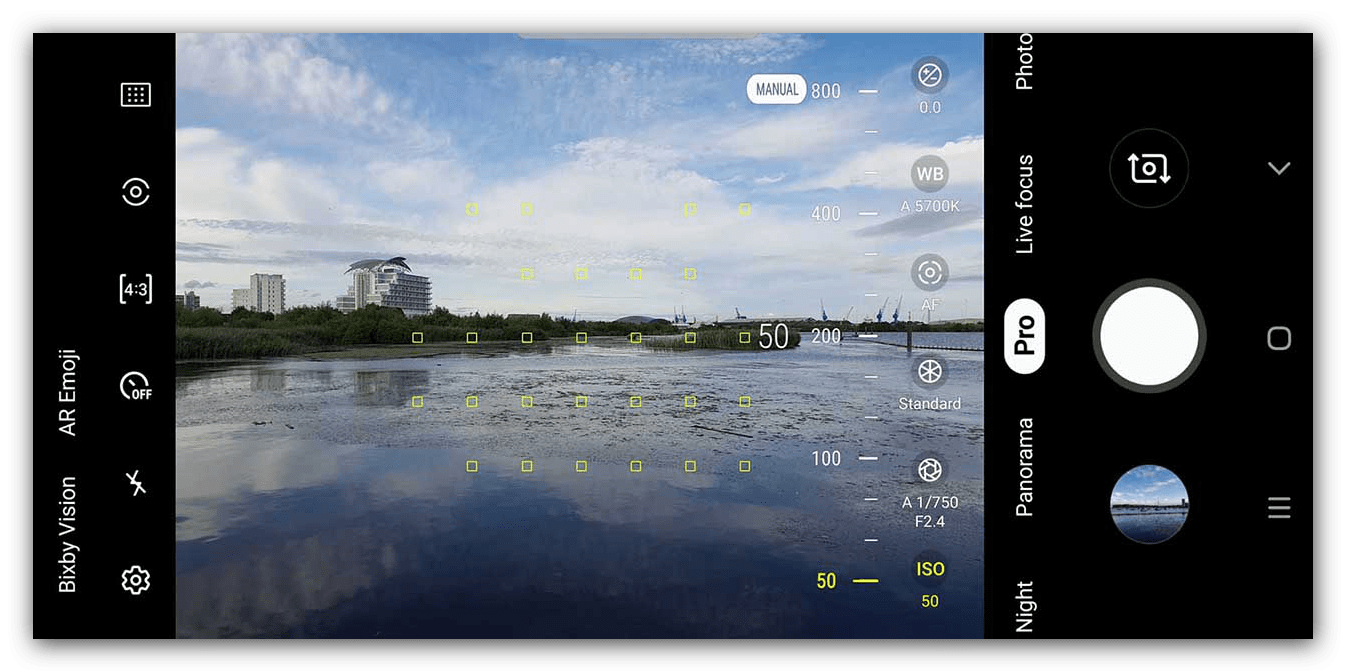 Более агрессивные настройки дают возможность изменить различные компоненты вашего тела, такие как нос, глаза и пропорции. Это всё равно что визуальный эквивалент пластической хирургии.
Более агрессивные настройки дают возможность изменить различные компоненты вашего тела, такие как нос, глаза и пропорции. Это всё равно что визуальный эквивалент пластической хирургии.
Perfect365
Если верить прессе, этой программой пользуются сёстры Кардашьян для улучшения своих селфи, если вам это о чём-то говорит. Perfect365 отличается не своим набором инструментов, а встроенной возможностью менять интенсивность каждого эффекта при помощи ползунка. Здесь есть сочетание шаблонов и 20 различных инструментов для украшения.
VSCO
Главное достоинство VSCO заключается в настройках после съёмки фото. Здесь применяется изящный привлекательный интерфейс, благодаря которому можно легко менять яркость, контраст, цветовую температуру и резкость. Есть различные фильтры, позволяющие изменить настроение фотографий.
Microsoft Selfie
Данное приложение Microsoft работает при помощи технологии компьютерного зрения. Здесь есть интеллектуальное улучшение портретных снимков, устранение цифрового шума, автоматическая экспозиция. Эти три функции работают совместно для обеспечения максимального качества снимков, принимая во внимание окружающее освещение, ваш возраст, пол и оттенок кожи.
Selfie Editor
Как вышеупомянутое приложение Facetune, эта программа содержит множество возможностей по быстрому изменению фото. Можно сглаживать кожу, уменьшать и увеличивать черты лица и т.д. Простой редактор предлагает множество фильтров, позволяет задавать разные оттенки и тона после первоначального редактирования.
PIP Camera
Программа содержит несколько шаблонов для обрезания последнего селфи. Различные кадры используют функцию «Картинка в картинке», позволяя вставить лицо в различные объекты, такие как пузыри, стеклянные бутылки и т.д.
Топ-5 телефонных приложений для улучшайзинга ваших фото
В современном мире уже каждое наше действие невозможно без прицела фотокамеры. И если раньше нужно было таскать с собой фотоаппарат, то сейчас современные телефоны могут сделать фото, не уступающее по качеству фотоаппаратному.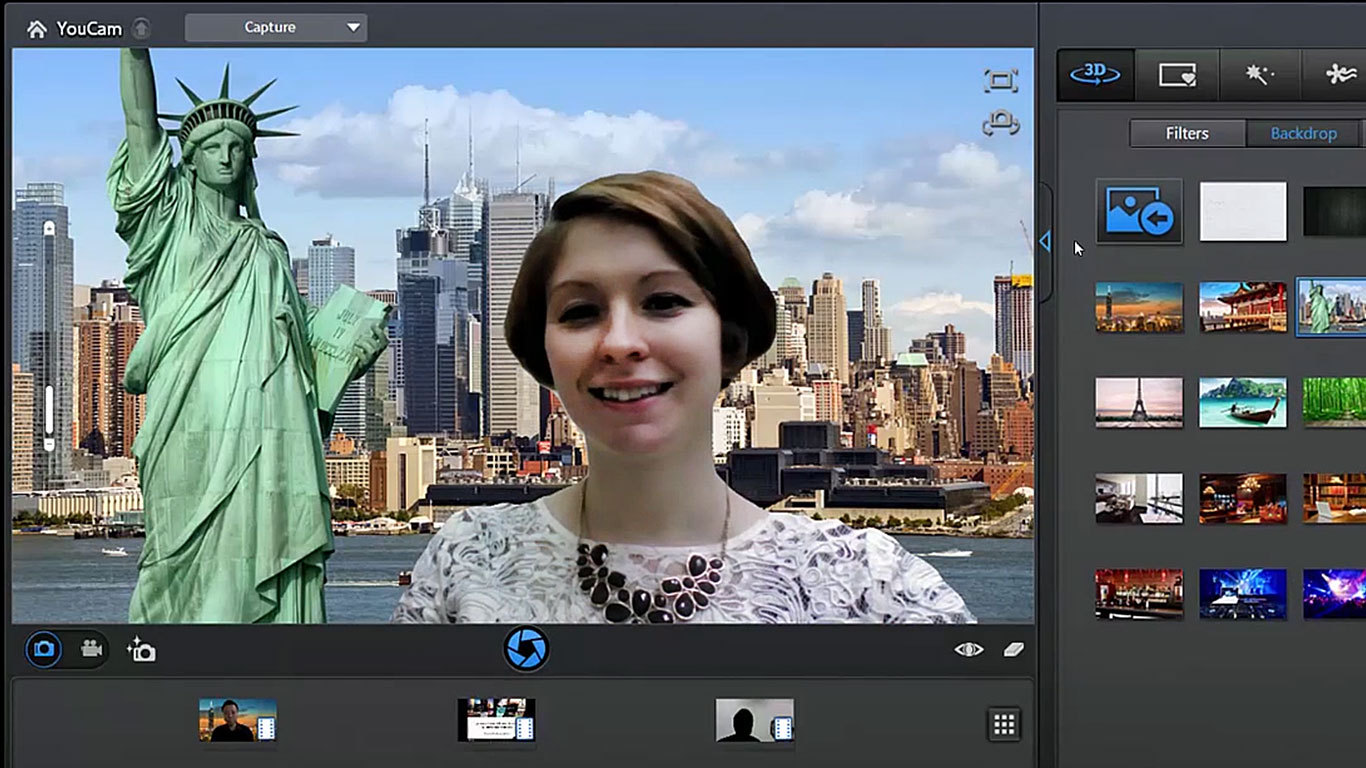
При этом, если душа просит «искусства» — ярких снимков, да еще и с каким-нибудь рамочками, текстами и цветочками — то на помощь приходят специальные телефонные приложения. Найти и скачать их занимает минуту времени, да и разобраться в них весьма просто. В итоге ваши снимки заиграют новыми красками во всех смыслах этого слова.
Какие же приложения занимают высшие рейтинги пользователей?
1. Facetune
Этот фоторедактор незаменим для тех, кто любит менять аватарки и не желает видеть фото, на котором есть парочка неприятных моментов, таких как прыщик, пятнышко, морщинки и т.д. Это небольшое по весу приложение поможет убрать все изъяны.
По качеству обработки его можно легко сравнить с фотошопом, однако Facetune не требует специального изучения: выбирай фото и изменяй! Никакой мороки с панелью инструментов, все предельно просто! Это приложение завоевало уйму поклонников по всему миру за счет удобства управления. Особенной популярностью Facetune пользуется у тех, кто снимает портреты и делает селфи.
Кстати, Вероника Белоцерковская честно призналась, что очень любит «фэйстьюн».
2. Youcam perfect
Еще один отличный вариант для улучшения фото. Огромный плюс программы заключается в режиме «волшебное зеркало», с помощью которого можно мгновенно подкорректировать селфи-снимок.
В разделе «бьютифаер» имеются почти профессиональные инструменты для улучшения фото: сгладить, осветлить кожу, убрать блики, избавиться от мешков под глазами и даже сделать «пластику», изменив форму носа, ушей, овала лица и т.д. Для группового селфи есть специальные возможности, чтобы не возиться с фейсом каждого в отдельности.
А если надоели просто фотки, то можно легко сделать необычный коллаж, который наверняка соберет не один десяток лайков.
3. Afterlight
Создатели этого приложения явно хотели переплюнуть творцов Photoshop Express. Все дело в комплексном подходе к редактированию снимков.
Фото можно сделать прямо из меню приложения, тут же его отредактировать, сохранить в памяти телефона и отправить прямиком в социальные сети на радость виртуальной публике.
Функционал Afterlight схож с компьютерными фоторедакторами: есть множество цветофильтров, обрезка, вращение, рамки, маски. Помимо этого есть возможность изменить фон и улучшить качество снимка. Так что ваши друзья вряд ли поймут, что фото было сделано на мобильную камеру.
Правда, у утилиты есть один недостаток — нет русскоязычного меню, однако для каждого инструмента есть своя иконка, так что разобраться, где что находится и для чего предназначено, не составит труда.
4. Snapseed
Изначально был разработан специально для iPad, но позже стал доступен и для Android.
В отличие от предыдущих редакторов, в этом нет смешных рамок, шляп и усов, здесь все по-взрослому. Завален горизонт? Не беда! Snapseed поможет исправить ошибку.
В наличии все основные функции фоторедактора: поворот, кадрирование, четкость и многое другое. Все действия привязаны к тач-касаниям экрана. К примеру, движение пальца сверху вниз обозначает выбор характеристик, а движение слева направо — настройка уже конкретного значения.
В приложении имеется одна весьма необходимая функция — изменение вида только отдельной области снимка. Snapseed удобен, не тормозит и не глючит, а еще его можно скачать абсолютно бесплатно.
5. Spring
Приложение уникальное по своей простоте. Три функции: удлинить ноги и в целом фигуру, «устройнить» талию и зачем-то (мы не совсем поняли зачем, правда) уменьшить голову.
Логотип Spring — пружинка, в принципе, абсолютно отражает функционал приложения. У всех у нас есть фото, где мы почему-то выглядим коротконогими гномиками — то ли фотограф попался слишком высокий, то ли география места загадочная. Как раз эту неприятность и поможет устранить приложение Spring — Increase height.
При помощи приложения можно прибавить пару сантиметров к своему росту или, наоборот, убавить.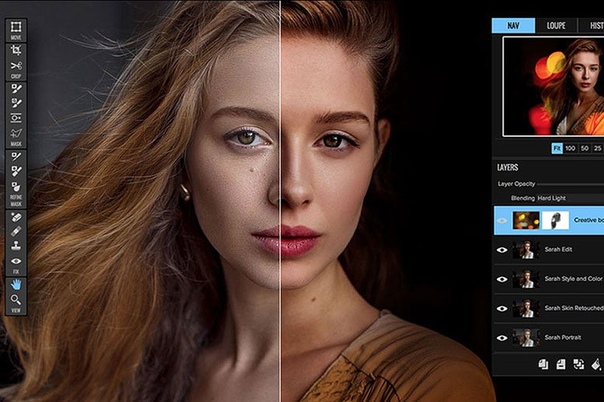 Для добавления роста можно использовать растяжку района плеч, ног и талии. Одновременно с увеличением роста вы начинаете выглядеть стройнее, но все части тела будут смотреться естественно. Неудачную позу на фото тоже можно скорректировать, слегка сузив область талии…
Для добавления роста можно использовать растяжку района плеч, ног и талии. Одновременно с увеличением роста вы начинаете выглядеть стройнее, но все части тела будут смотреться естественно. Неудачную позу на фото тоже можно скорректировать, слегка сузив область талии…
В общем, все можно исправить, но до определенного момента, конечно. Наслаждайтесь этими прекрасными приложениями, но помните, что фанатизм в улучшайзинге — наш главный враг!
Изучаем другие полезные приложения:
Все способы сделать изображение более высоким разрешением
Изменение изображения с низкого разрешения на более высокое просто означает изменение пикселей и увеличение количества пикселей фотографии на дюйм. Другое дело, какой тип программного обеспечения или приложения вы выберете для выполнения этой задачи. Эту задачу можно выполнить с помощью некоторых приложений для редактирования фотографий, таких как Photoshop, но они не так просты в использовании. Мы составили краткий список некоторых хороших способов, как с легкостью сделать изображение высокого разрешения удобным для использования в кармане.В этой статье мы узнаем об этих способах сегодня.
Если ты хотел сделать изображение в более высоком разрешении очень простым способом. Вы определенно можете использовать это чтобы повысить разрешение изображения одним щелчком мыши в Интернете. Теперь мы покажем вам, как мы это сделали. Это.
Шаг 1. Перейдите на официальную домашнюю страницу сайта PixCut, выберите «Инструменты» и нажмите «Увеличить изображение».
Шаг 2. Загрузите изображение, которое хотите сделайте это в более высоком разрешении.
Шаг 3. Как только загрузка будет завершена, PixCut автоматически увеличит изображение без потери качества. Теперь все необходимо загрузить получившееся изображение.
Часть 1. Повышение разрешения изображения с помощью Fotophire Maximizer
Если вы ищете в Интернете, вы можете найти сотни инструментов с совместимостью максимального увеличения размера фотографии или повышения разрешения изображения, но Wondershare Fotophire Maximizer лучше всех из них.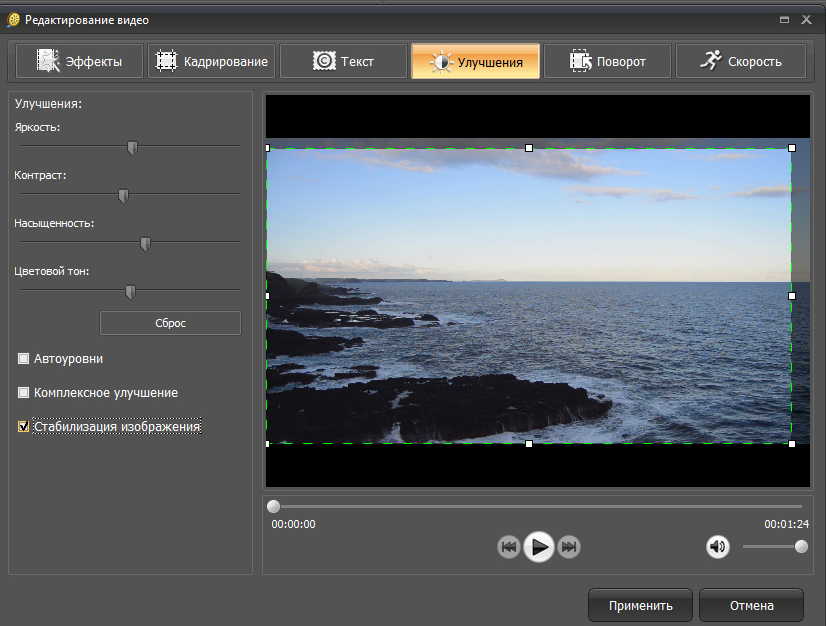 Причина — качество вывода этой программы и особенности инструментария. Эта программа полнофункциональна и предоставляет вам мощные инструменты для редактирования фотографий и максимальные инструменты для увеличения размеров фотографий с высоким разрешением.
Причина — качество вывода этой программы и особенности инструментария. Эта программа полнофункциональна и предоставляет вам мощные инструменты для редактирования фотографий и максимальные инструменты для увеличения размеров фотографий с высоким разрешением.
Wondershare Fotophire Maximizer
- Увеличение изображения до 1000% без пикселизации и размытия.
- Увеличивайте фотографии для полиграфических проектов.
- Крупные планы в высоком разрешении на любых деталях ваших фотографий.
- Корректируйте фотографии при слабом освещении одним щелчком мыши.
Ключевые особенности Fotophire Maximizer
- Он поддерживает максимальные размеры фотографий до 1000% при исходном качестве изображения.
- Вы можете изменить размер фотографий в соответствии с шириной и высотой, мегапикселями, разрешением и многими другими аспектами.
- Это также позволяет вам настроить насыщенность и баланс белого изображений.
- Поддерживает перетаскивание изображений для создания фотографий с более высоким разрешением.
- Просматривайте фотографии в режиме реального времени при увеличении.
Как повысить разрешение изображения с помощью Fotophire Maximizer
Шаг 1:
После установки откройте программу в ОС Windows и нажмите «Photo Maximizer».
Шаг 2:
Откройте фотографии с компьютера в следующих окнах, нажав кнопку «Открыть» или перетащив фотографии.
Шаг 3:
Теперь это ваши окна для создания фотографий с высоким разрешением. Чтобы увеличить размер фотографии, выберите высоту и ширину под меткой «Максимизатор» рядом с «Определить». После увеличения высоты и ширины фотографии увеличьте разрешение фотографии. Это сохранит исходное качество изображения. Это простейшее решение, как повысить разрешение изображения в ОС Windows.
Часть 2. Повышение разрешения изображения с помощью Photoshop
Photoshop — это не только название графического редактора, но и стандарт для редактирования фотографий. Это программное обеспечение для редактирования изображений позволяет вам очень быстро редактировать фотографии на вашем компьютере. Используя Photoshop, вы можете нарисовать все, что вы думаете в уме. Это программное обеспечение поставляется с сотнями фильтров, эффектов, кистей и многими другими инструментами для редактирования изображений. Используя это программное обеспечение, вы можете работать со слоями, которые просто недоступны ни в одной другой программе. О разрешении изображения, в этом руководстве мы поговорим о повышении разрешения изображения.
Это программное обеспечение для редактирования изображений позволяет вам очень быстро редактировать фотографии на вашем компьютере. Используя Photoshop, вы можете нарисовать все, что вы думаете в уме. Это программное обеспечение поставляется с сотнями фильтров, эффектов, кистей и многими другими инструментами для редактирования изображений. Используя это программное обеспечение, вы можете работать со слоями, которые просто недоступны ни в одной другой программе. О разрешении изображения, в этом руководстве мы поговорим о повышении разрешения изображения.
Как сделать фото в высоком разрешении с помощью Photoshop
Шаг 1: Запустите Photoshop на своем компьютере и добавьте изображение, разрешение которого вы хотите сделать более высоким.Чтобы увеличить разрешение изображения, нажмите кнопку «Файл> Открыть», после чего вы увидите окно обзора для просмотра файла из системы. Здесь выберите изображение с компьютера.
Шаг 2: Теперь щелкните меню «Изображение» в верхнем списке элементов и выберите параметр «Размер изображения».
Шаг 3: Теперь из меню размера изображения в разделе «Размеры в пикселях» введите большие значения в «Высота и ширина», чтобы увеличить размер фотографии. Наконец, нажмите кнопку «ОК», чтобы сохранить изменения.Это оно. Это способ повысить разрешение изображения с помощью Photoshop.
Часть 3. Как повысить разрешение изображения на Mac
GIMP — это бесплатная программа для редактирования фотографий с открытым исходным кодом, которая также позволяет делать фотографии с высоким разрешением на Mac. В этом программном обеспечении есть много других функций, которые можно использовать совершенно бесплатно. Это приложение доступно для Linux, Mac, Windows и многих других операционных систем и легко решает проблему бесплатного создания изображения с более высоким разрешением на Mac или любой другой операционной системе.Давайте теперь посмотрим, как с помощью этого программного обеспечения на Mac создать изображение с более высоким разрешением.
Как сделать изображение с более высоким разрешением на Mac
Шаг 1. Перейдите на официальный URL-адрес сайта, указанный выше, загрузите программу установки и установите ее. Теперь нажмите «Файл»> «Открыть», затем выберите изображение в системе, чтобы повысить разрешение изображения. После добавления фотографии перейдите в «Изображение> Размер печати».
Шаг 2: В этом диалоговом окне выберите выходную высоту и ширину изображения.Если его нет в дюйме, щелкните раскрывающийся список рядом с «Высота», чтобы выбрать «В». Под меткой «Разрешение» введите желаемое значение разрешения в поля рядом с «Разрешение по X» и «Разрешение по Y». Теперь нажмите кнопку «ОК», и разрешение вашего фото будет в более высоком качестве.
Шаг 3: Теперь ваше разрешение изменено, и оно есть на больших распечатках высокого качества. Это лучший способ сделать фотографию высокого разрешения на Mac OS с помощью бесплатного программного обеспечения GIMP.
Часть 4. Как повысить разрешение изображения с помощью мобильного устройства
Приложение Photo & Picture Resizer — это приложение Android для мобильного устройства Android, которое позволяет увеличивать или уменьшать размер изображений. С помощью размера вы также можете увеличивать или уменьшать разрешение изображений. Это приложение очень простое в использовании, а другое совершенно бесплатное. Он работает на Android 4.0.3 версии или более поздних устройствах Android. Это приложение для изменения размера фотографий автоматически сохраняет фотографии с измененным размером в отдельной папке во внутренней памяти вашего Android-устройства.
Как повысить разрешение изображения с помощью приложения для Android:
Шаг 1. Сначала откройте приложение на своем Android-устройстве после его установки и выберите фотографии со своего мобильного Android-устройства.
Шаг 2: Теперь вам нужно выбрать размер вывода. Вы можете выбрать один из предустановок или выбрать «Пользовательский», чтобы ввести собственное измерение вручную.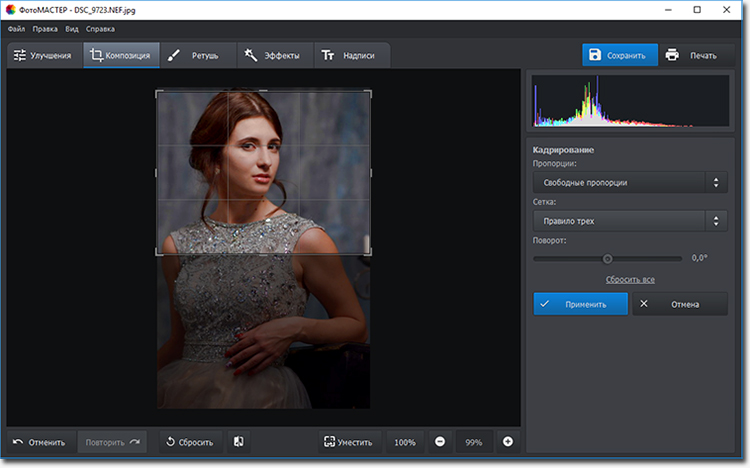
Шаг 3. Теперь приложение автоматически повысит разрешение изображения в соответствии с введенными значениями.Это оно.
Часть 5. Как сделать изображение более высокого разрешения в Интернете
Simple Image Resizer — это бесплатное онлайн-приложение для изменения размера изображений, которое работает в веб-браузере и регулирует размер и разрешение изображения непосредственно в браузере без установки какого-либо внешнего программного обеспечения или приложений. Этот веб-сайт поддерживает форматы изображений JPG, BMP, GIF, JPEG и PNG. Вы можете легко решить такие проблемы, как размещение фотографий в блогах, социальных сетях, размещение фотографий на своем веб-сайте и т. Д.Это очень простой в использовании веб-сайт, давайте посмотрим, как сделать изображение в более высоком разрешении онлайн.
Как сделать картинку в более высоком разрешении онлайн
Шаг 1. Чтобы сделать изображение в более высоком разрешении онлайн с помощью сайта, откройте веб-сайт по указанному выше URL-адресу и нажмите синюю кнопку «Выбрать изображение» на главной странице.
Шаг 2: После выбора изображения на вашем компьютере выберите выходной размер в соответствии с процентным соотношением или размером, затем просто нажмите кнопку «Изменить размер».
Шаг 3: На следующей странице вы получите возможность загрузить изображение. Теперь просто нажмите кнопку «Загрузить» в зеленом поле, и изображение будет сохранено в вашей системе.
Бонус: рекомендуемый способ создания слайд-шоу из фотографий
После редактирования фотографий вы можете поделиться фотографиями с друзьями или родственниками. Однако делиться большим количеством фотографий очень хлопотно и может привести к потере ваших фотографий. В этот момент вы можете сделать видео слайд-шоу из фотографий, тогда вам нужно будет только поделиться копией видео, и вам не придется беспокоиться о потере фотографий.Как сделать слайд-шоу из ваших фотографий? Фактически, вы можете использовать Fotophire Slideshow Maker , простую в использовании, но мощную программу для создания слайд-шоу, которая поможет вам создать слайд-шоу из фотографий за секунды.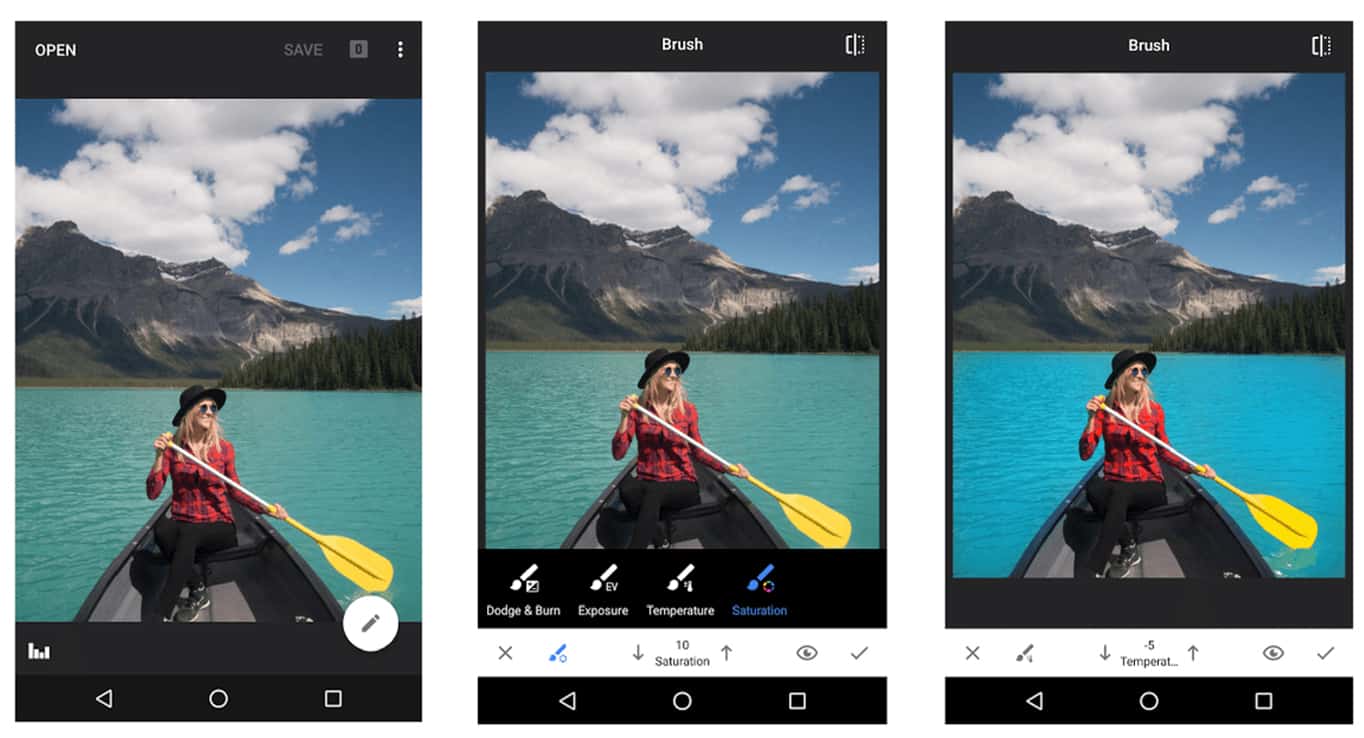 Эта программа предоставляет удобные шаблоны для создания слайд-шоу. В этой части мы подробно расскажем, как создать слайд-шоу из фотографий с помощью Fotophire Slideshow Maker.
Эта программа предоставляет удобные шаблоны для создания слайд-шоу. В этой части мы подробно расскажем, как создать слайд-шоу из фотографий с помощью Fotophire Slideshow Maker.
- Сделайте отличное слайд-шоу за 3 простых шага.
- Создавайте слайд-шоу с помощью 26 полезных шаблонов.
- Поделитесь своим слайд-шоу на YouTube одним щелчком мыши.
- Легко сохраните видео слайд-шоу для мобильного телефона или компьютера.
Как сделать слайд-шоу из фотографий с помощью Fotophire Slideshow Maker
Шаг 1. Добавьте фотографии в окно программы.
Загрузите и установите Fotophire Slideshow Maker на свой компьютер, затем запустите его.Теперь вы увидите основной интерфейс программы и сможете добавлять фотографии в программу тремя способами: перетащите фотографии в программу; Нажмите большую кнопку + в центре окна программы, чтобы добавить фотографии; или нажмите кнопку «Добавить файлы» в верхнем левом углу и выберите «Добавить фото» или «Видео».
Обратите внимание, что после добавления фотографий в программу вы можете редактировать фотографии с помощью полезной функции редактирования в программе.
Шаг 2.Выберите тему для слайд-шоу
Когда вы добавили фотографии в Fotophire Slideshow Maker, вы можете нажать кнопку «Тема» в верхней части окна программы, чтобы войти в раздел «Тема». Вы также можете нажать кнопку «Далее» в правом нижнем углу основного интерфейса, чтобы войти в раздел «Тема».
Шаг 3. Сохраните или поделитесь своим слайд-шоу
Нажмите кнопку «Поделиться» вверху, чтобы войти в раздел «Сохранить» или «Поделиться», или нажмите кнопку «Далее» в правом нижнем углу, чтобы войти в этот раздел.Если вы хотите сохранить слайд-шоу на свой компьютер, вам нужно только выбрать формат видео в качестве вывода и выбрать целевую папку, а затем нажать «Сохранить», чтобы сохранить видео на свой компьютер. Если вы хотите поделиться видео на YouTube, вам необходимо сначала войти в свою учетную запись YouTube, а затем вы можете напрямую поделиться слайд-шоу на YouTube.
С помощью Fotophire Slideshow Maker вы можете собирать свои фотографии и легко превращать их в отличное слайд-шоу.
Заключение:
Это всего 5 способов, которые позволяют без проблем создавать изображения с более высоким разрешением.Все эти способы могут вам очень помочь, но если вы хотите сделать изображение в более высоком разрешении онлайн, вы можете легко использовать онлайн-сайт. Прежде чем использовать любой способ, убедитесь, что вы не потеряете исходное качество. Если вы хотите узнать об идеальном способе, вы можете использовать программу Fotophire Maximizer, потому что эта программа не будет оригинального качества ваших фотографий.
Топ-20 Android-приложений для фотосъемки, редактирования и публикации
Если вы пользователь Android, то у вас действительно есть множество приложений, которые можно использовать практически для чего угодно.В наши дни рынок Android изобилует примерно одним миллионом приложений, и люди могут быть ошеломлены огромным количеством инструментов.
Существуют сотни приложений, посвященных только фотографии, , как выбрать идеальное ? Убедитесь, что вы снимаете, редактируете, публикуете и сохраняете самые важные моменты своей жизни, используя одно из следующих 20 приложений для фотосъемки, редактирования и публикации фотографий. Мы разбили их на категории для вас, поэтому читайте дальше:
Лучшие приложения для редактирования
Фотография на смартфон в значительной степени зависит от небольших художественных настроек, таких как цветовые фильтры, старинные эффекты, контраст или регулировка цвета.Итак, чтобы ваши фотографии выглядели лучше, вот лучшие приложения для редактирования:
Photo Editor от Aviary — это комплексное приложение для редактирования фотографий, в котором вы можете делать все, что захотите.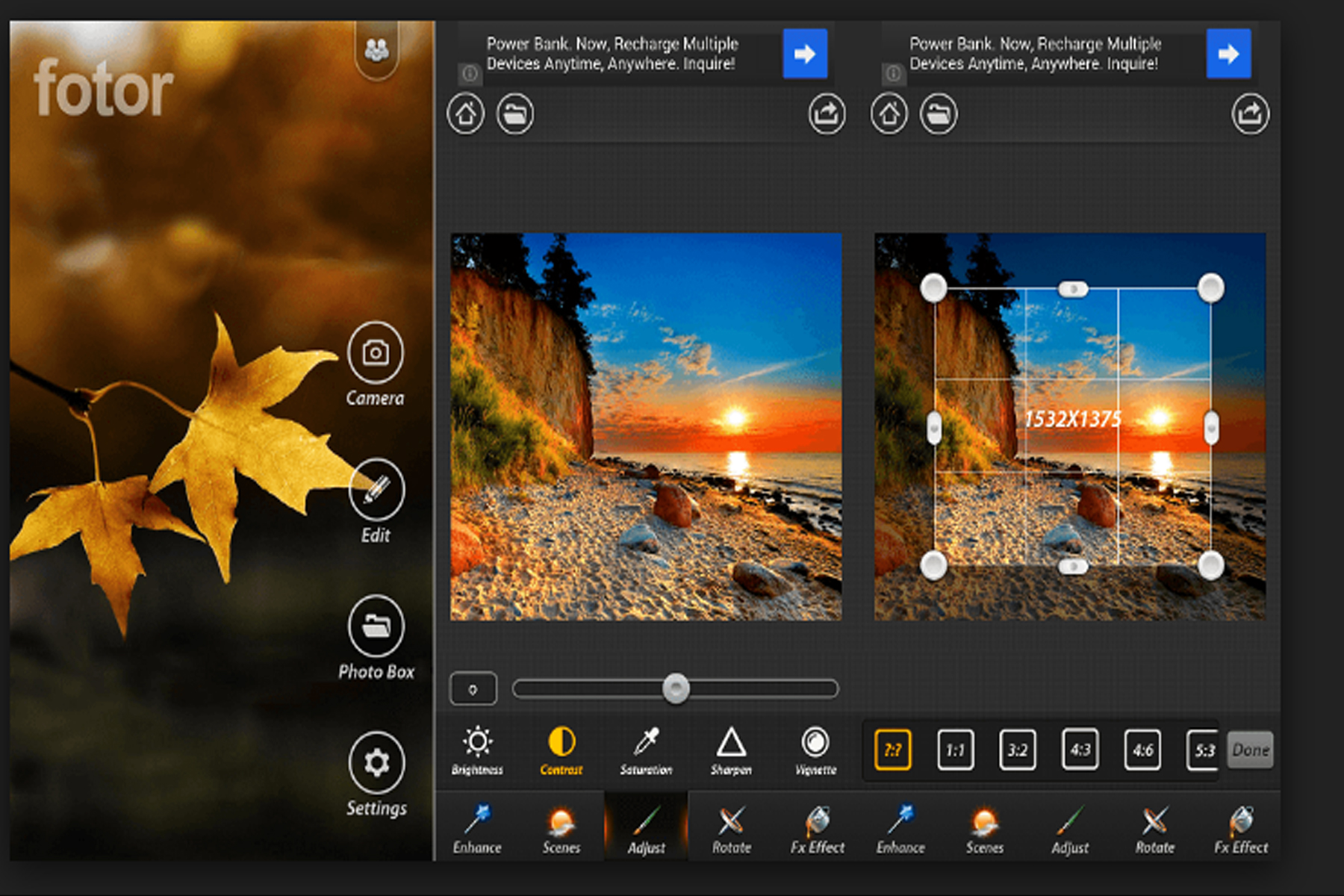 Среди множества функций редактирования отметим косметические инструменты, которые удаляют пятна и другие загрязнения кожи, генератор мемов и опцию автоматического улучшения одним касанием. Имея более 250 000 пятизвездочных оценок, мы можем с уверенностью сказать, что это одно из самых любимых приложений для фотографий для Android.
Среди множества функций редактирования отметим косметические инструменты, которые удаляют пятна и другие загрязнения кожи, генератор мемов и опцию автоматического улучшения одним касанием. Имея более 250 000 пятизвездочных оценок, мы можем с уверенностью сказать, что это одно из самых любимых приложений для фотографий для Android.
PicSay Pro имеет более 65 000 пятизвездочных оценок на Android, и это делает его одним из самых любимых и надежных инструментов для редактирования фотографий для смартфонов Android с простыми опциями для экспорта фотографий на Flickr, Picasa или Facebook.Его также очень весело использовать, потому что вы можете украсить симпатичные лица своих друзей усами, вставить пузыри с текстом или просто добавить к фотографиям различные эффекты. Во многом он похож на фоторедакторы, к которым вы, вероятно, уже привыкли, потому что в нем также есть параметры контрастности, насыщенности, оттенка, экспозиции и яркости.
Vignette — еще одно отличное приложение для камеры Android. Большинство пользователей загружают его для редактирования, потому что он имеет более 70 эффектов и 50 стилей рамки, из которых вы можете выбирать.В дополнение к этому, каждый эффект можно дополнительно персонализировать с помощью более 20 пользовательских настроек. Наконец, вы можете редактировать фотографии прямо во время их съемки — чрезвычайно удобная функция.
Большинство профессиональных фотографов уже знакомы с настольной версией Adobe Photoshop — одной из самых мощных программ для работы с фотографиями, — поэтому они более чем стремились опробовать ее сопутствующее приложение, теперь доступное для Android. Приложение в основном переносит все важные функции Photoshop в ОС Android, и даже если поначалу это может показаться немного сложным для понимания, если вы проявите настойчивость, вы скоро обнаружите, что его возможности редактирования выходят далеко за рамки возможностей Instagram или Aviary. .
Если вы не особо занимаетесь профессиональной фотографией или просто хотите, чтобы ваши фотографии выглядели лучше для Facebook, обязательно загрузите Snapseed. Во-первых, это совершенно бесплатно. Во-вторых, он оснащен множеством усовершенствованных фильтров и инструментов, которые помогут вам выделить наиболее важные особенности вашей фотографии.
Во-первых, это совершенно бесплатно. Во-вторых, он оснащен множеством усовершенствованных фильтров и инструментов, которые помогут вам выделить наиболее важные особенности вашей фотографии.
Лучшие приложения для фотографии
Когда дело доходит до фотографии, самым важным процессом, безусловно, является съемка. Вы можете легко отредактировать фотографию с хорошим освещением и достойным кадрированием, а с помощью следующих приложений для смартфонов этот процесс будет очень простым.Узнайте, как изменить настроение камеры, уровень освещенности и многое другое, чтобы делать самые красивые снимки.
На данный момент это самое популярное фото-приложение, которое также предлагает облачную платформу для управления файлами, а также восемь режимов съемки (включая быструю съемку, автопортрет и режим аудио). Camera360 — лучшее приложение для тех, кто все еще работает с ОС Android, потому что у каждого варианта съемки и редактирования есть небольшие примечания и описания. В приложении также есть режим «смешной фотографии», с помощью которого вы можете создавать фотографии в стиле Энди Уорхола или привидения.
Как ясно видно из названия, Pro HDR Camera — одно из самых передовых приложений для фотосъемки на Android. С его помощью вы можете делать отличные фотографии с хорошим контрастом, освещением и яркостью. Еще одна вещь, которая вам определенно понравится, — это то, что он может делать снимки отличного качества темными ночами (очевидно, это также зависит от характеристик вашей камеры).
ProCapture получил почти 3000 пятизвездочных оценок, и не зря: это замечательное приложение для фотосъемки, которое определенно улучшит ваши впечатления от камеры Android.На данный момент он доступен как в бесплатной, так и в платной версии (с большим количеством функций). С его помощью вы можете создавать панорамные фотографии и связывать вместе несколько фотографий, чтобы сделать одну, качественную.
Вы любите винтажные и ретро-эффекты? Ответом Android на Hipstamatic на iPhone стало приложение для ретро камеры под названием Retro Camera. Этот инструмент по сути представляет собой камеру, с помощью которой вы можете добавлять различные эффекты, такие как царапание пленки, виньетирование и т. Д. Он также имеет возможность быстрого обмена профилями в социальных сетях.
Photaf, несомненно, лучшее приложение для Android для создания панорамных фотографий на 360 градусов. Фактически, он настолько продвинут, что вы можете снимать панорамы по горизонтали, вертикали и даже в качестве HD. Единственное, что вам нужно сделать, , — это держать руку неподвижно во время выстрела!
Лучшие приложения для совместного использования
Мы живем в эпоху гипермобильности, и это делает нас сильно зависимыми от технологий. Обмен фотографиями через различные социальные сети стал обычной повседневной привычкой.Вот пять приложений для обмена фотографиями для Android, которые сделают вашу жизнь проще:
Если вы последние несколько лет не жили под скалой, вы, вероятно, знаете, что такое Instagram. Некоторое время назад приложение было куплено Facebook, и на данный момент это самая популярная социальная платформа для обмена фотографиями в Интернете. Фактически, Instagram можно было бы легко включить в категорию редактирования, но мы решили, что его наиболее заметным влиянием было средство обмена. Итак, если вы хотите, чтобы люди видели ваши фотографии, ставили лайки и делились ими, вам обязательно нужно стать членом огромного сообщества Instagram.
Postagram действительно является приложением для обмена фотографиями, но, возможно, это не тот тип обмена, который вы имели в виду. С его помощью вы можете превратить фотографии в открытки с высоким разрешением, напечатанные на глянцевой бумаге, и отправить их в любую точку мира за чуть больше доллара. Если вы путешествуете по миру, вы легко можете оставаться на связи со своими близкими дома.
Если вы путешествуете по миру, вы легко можете оставаться на связи со своими близкими дома.
Snapchat предлагает забавный способ поделиться своими фотографиями с остальным миром. Вся идея состоит в том, чтобы быстро снять забавное видео или фото, а затем отправить его своим друзьям.Как только они это увидят, оно исчезнет.
Dropbox, несомненно, лучший инструмент для обмена изображениями — сам с собой . Забудьте о днях, когда вам приходилось подключать смартфон к компьютеру через USB. С Dropbox все, что вам нужно сделать, это подключиться к Интернету на обоих устройствах, и он автоматически поделится вашими фотографиями, документами и видео. Если вы хотите получить доступ к своим файлам, вы можете просто поделиться ссылкой с друзьями и семьей.
Flickr — одна из самых популярных платформ для людей, которые любят делиться своими фотографиями.Он позволяет пользователям делать снимки с помощью камеры приложения и мгновенно делиться ими в группах Facebook, Twitter, Tumblr и Flickr. Как и Instagram, он также имеет несколько функций редактирования, и это лучший способ поделиться фотографиями с высоким разрешением.
Лучшие профессиональные приложения
Даже профессиональному фотографу невозможно постоянно носить с собой камеру. К счастью для вас, надежный смартфон всегда под рукой, и благодаря невероятным достижениям в области технологий он может просто спасти вашу жизнь в следующий раз, когда вы почувствуете вдохновение.Вот лучшие приложения для профессиональной фотографии для Android:
PerfectShot — мечта карманного фотографа, потому что оно имеет широкий спектр функций, таких как интеллектуальная автофокусировка, быстрый запуск, несколько режимов, масштабирование и инновационная система управления. Он в основном имеет все функции, к которым вы привыкли на своей цифровой SLR. Он также оснащен отличными фильтрами (баланс белого, экспозиция, режимы вспышки, зум), которые сделают съемку более эффективной.
Среди фотографов есть пословица, что лучше всего делать снимки в первый и последний день.Они также называют его « золотой час », но иногда бывает трудно сказать точно, когда это час. С помощью приложения Golden Hour вы можете легко рассчитать лучшее время для съемки высококачественных фотографий в зависимости от вашего текущего местоположения, даты и времени года. Как будто этого было недостаточно, в приложении есть функция прогноза погоды.
Как профессиональный фотограф вы будете делать много фотографий, и вам нужно место, где вы сможете их все организовать. Фотогалерея Fish Bowl скопирует все выбранные вами изображения и упорядочит их для лучшего просмотра.
Отличное приложение, основанное на простой, но эффективной идее. Инструменты делают именно то, что говорят: они добавляют водяные знаки на ваши фотографии. Это убережет людей от кражи и повторной публикации ваших фотографий. Вы даже можете создать свой собственный логотип.
Вы хотите стать профессиональным фотографом, но не знаете, с чего начать? Курсы, вероятно, дорогие, так почему бы не воспользоваться этим изящным маленьким приложением. Он предлагает пошаговое руководство, которое поможет вам с цифровой зеркальной фотокамерой, настройками сцены, диафрагмой, выдержкой, ISO и многим другим.Самое замечательное в этом то, что вы можете посмотреть другие фотографии и посмотреть, какие настройки они использовали.
Итак, это 20 лучших приложений для фотографий Android для съемки, редактирования и публикации. Какой из них вы сейчас используете? Пожалуйста, поделитесь своими мыслями.
9 лучших приложений, которые помогут вам делать отличные фотографии с мобильного телефона
Говорят, лучшая камера — это та, которая у вас есть. Несмотря на то, что я люблю свою цифровую SLR, довольно часто я снимаю на свой смартфон. Вот почему фотография с мобильного телефона так популярна.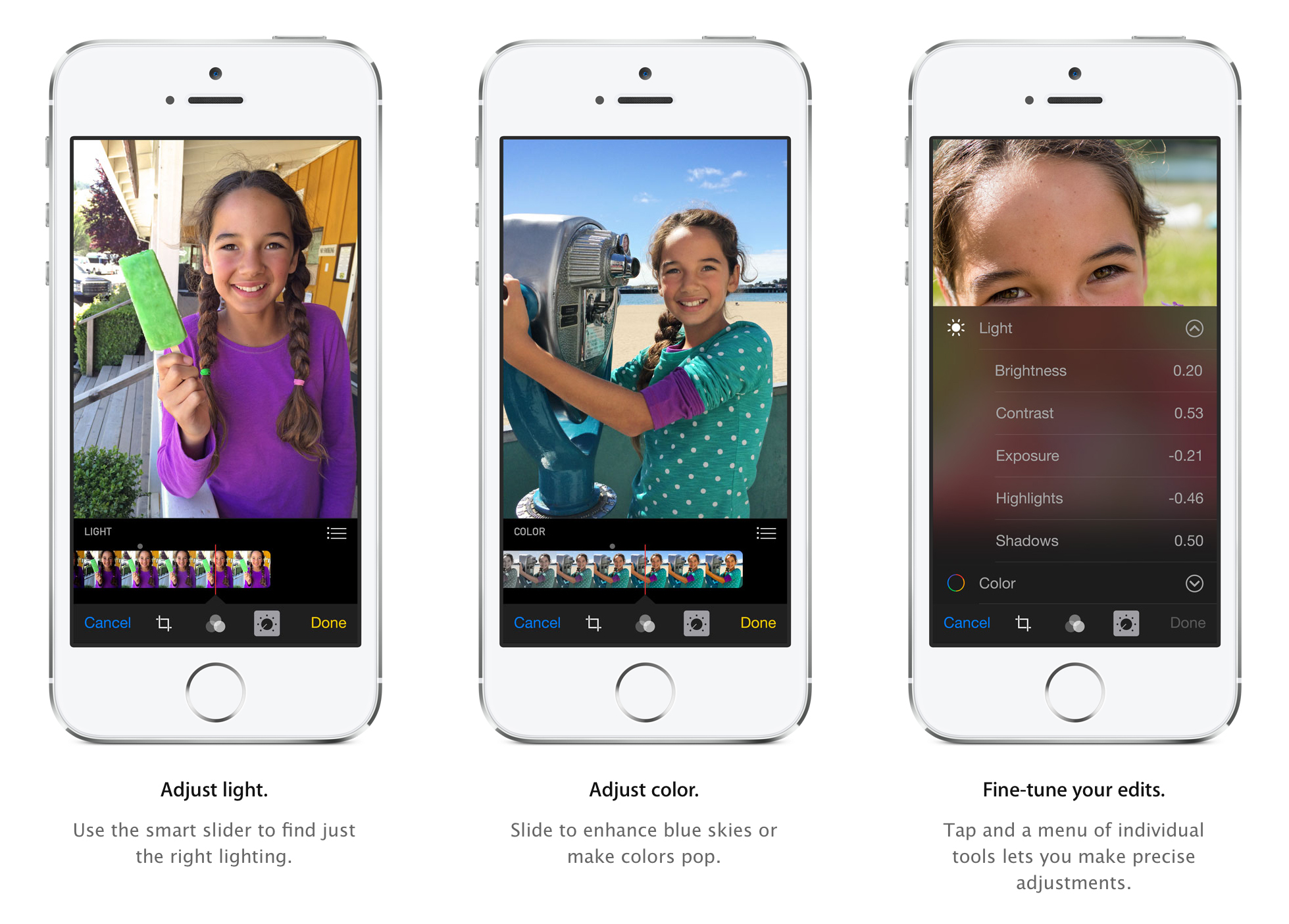
Рядом с моим домом растет коллекция потрясающих дубов. Каждый раз, когда я иду туда, деревья выглядят по-разному в зависимости от погоды и времени года. Нужен ли мне дорогой фотоаппарат за 5000 долларов, чтобы сделать эти снимки? Нет, потому что я знаю некоторые приемы съемки на свой смартфон.
Для таких изображений не имеет значения, какой у вас тип камеры. Если у вас есть камера, вдохновение и время, вы можете создавать отличные изображения с помощью своего смартфона.Хорошие изображения получаются благодаря хорошему глазу и базовым знаниям композиции и света. Если вы попрактикуетесь с этими элементами, вы сможете делать потрясающие снимки с любого устройства, даже если это камера телефона. В этой статье я расскажу вам о некоторых из моих любимых приложений, которые вдохновят вас повеселиться с камерой, которая всегда с вами.
Заканчивается ли эра компактных фотоаппаратов?
Люди либо снимают на свои смартфоны, либо используют продвинутую цифровую SLR.Между ними не так уж много. Почему это происходит?
Для широкой публики смартфоны обладают большей емкостью и проще в использовании, чем имеющиеся на рынке камеры более низкого класса и камеры для съемки. Люди получают лучшие результаты с меньшими усилиями. Когда кто-то просит порекомендовать камеру, а у него есть только пара сотен долларов, я обычно рекомендую им использовать свой мобильный телефон.
Как преподаватель фотографии, я считаю, что мой iPhone проще в использовании и более совместим с разными моделями.Некоторые модели Android работают иначе и не обладают такими же возможностями, как другие телефоны. Некоторые приложения работают не на всех устройствах Android, поэтому примите это во внимание при тестировании приложений, упомянутых в этой статье.
Современные компактные камеры больше ориентированы на меню, чем может справиться большинство людей. И если их навыки фотографии не на должном уровне, трудно обойтись без автоматических режимов на этих камерах. У меня были клиенты в моих классах с этими младшими компактными камерами, где ручные режимы вообще не работают.Эти маленькие гаджеты почти так же сложны, как и продвинутые цифровые SLR, но без качественных результатов. Единственное, что приносит пользу, — это их размер и цена, но даже в этом случае это означает меньший объектив, меньший датчик и худшие результаты.
У меня были клиенты в моих классах с этими младшими компактными камерами, где ручные режимы вообще не работают.Эти маленькие гаджеты почти так же сложны, как и продвинутые цифровые SLR, но без качественных результатов. Единственное, что приносит пользу, — это их размер и цена, но даже в этом случае это означает меньший объектив, меньший датчик и худшие результаты.
Фотография смартфона
Я открыл для себя фотографию со смартфона после посещения профессиональной выставки фотографий. Я прошел небольшой семинар по приложению Hipstamatic для iPhone, и меня зацепило. Я больше не был фото-снобом! Внезапно я понял, что могу создавать потрясающие фотографии за считанные минуты в Photoshop.
В течение следующего года или около того я сделал тысячи снимков на свой смартфон и по-настоящему познакомился с тонкостями этого типа фотографии.
Я также понял, что это будущее социальных сетей и фотографии для широкой публики. Можно было создавать маленькие шедевры, которые ценили в Интернете. У них было невысокое разрешение, и использование этих изображений было ограничено, но для большинства людей это работает нормально. Как фотограф вы не хотите публиковать изображения, которые можно украсть и легко использовать где-то еще, поэтому размер изображения с низким разрешением на смартфоне идеален.
Тогда я знал, что у этого вида искусства есть огромное будущее для широкой публики. Я продолжал исследовать новые приложения, читал все, что мог, и оставался в курсе. Вот некоторые из моих любимых приложений для фотосъемки на мобильный телефон.
Приложения для стрельбы
Camera + для IOS
Это приложение позволяет управлять отдельными точками фокусировки и экспозиции, что является одним из секретов хорошей фотографии с мобильного телефона. Вы также можете использовать дополнительные функции, такие как выборочный фокус, компенсация экспозиции и блокировка экспозиции. Я использую Camera + на каждом снимке.
Я использую Camera + на каждом снимке.
К сожалению, Camera + недоступна для Android.
ProShot — для IOS и Android
Это приложение имеет все автоматический, программный и ручной режимы, которые есть в Camera +, и доступно как для IOS, так и для Android (а также для телефонов с Windows). С ProShot у вас есть полный ручной контроль над экспозицией, ISO и выдержкой. Наиболее важным аспектом здесь является возможность разделения фокусировки и экспозиции, как в приложении Camera +.
Мое приложение для редактирования
Snapseed
Это приложение обязательно для пользователей iOS и Android! Snapseed — это удобное приложение для обработки фотографий. У него такой простой интерфейс, что вы можете сделать его частью своего обычного рабочего процесса и редактировать буквально за секунды, делая снимок на свой мобильный телефон. В этом приложении так много опций, но мне больше всего нравится выборочная настройка контраста и экспозиции. Это позволяет вам войти в изображение и изменить экспозицию, контраст и насыщенность в определенных частях вашего изображения.Другие настройки, такие как гранж, HDR и Retroux, позволяют создавать различные спецэффекты.
Snapseed доступен как для iPhone, так и для Android.
Графические приложения
Wordswag — для IOS и Android
Вы ищете простое текстовое приложение, в котором можно создать наложение текста или водяной знак? Wordswag поможет вам создать профессионально выглядящую графику за считанные секунды!
Ретро-приложения
Hipstamatic — для IOS
Это приложение позволяет вам выбрать «пленку» и «линзы» в «классическом режиме» перед съемкой, чтобы создать идеальный эффект.Hipstamatic также добавил современный интерфейс с возможностью смены «линз» и «фильтров» после того, как вы сделали снимок. Найдите одну комбинацию, которая вам нравится, и создайте свой собственный стиль стрельбы.
Найдите одну комбинацию, которая вам нравится, и создайте свой собственный стиль стрельбы.
Retro Camera — для Android
С помощью Retro Camera вы можете снимать изображения в стиле Hipstamatic с помощью пяти камер, пяти наборов винтажного виньетирования, скретчинга пленки и перекрестной обработки.
Приложения для творчества
Prisma — для IOS и Android
Вот забавное приложение, которое за секунды превратит ваши изображения в произведения искусства.Множество различных возможностей для создания в этом приложении. Каждая опция в Prisma предустановлена и мгновенна, требуя очень небольшого пользовательского редактирования.
Diana — для IOS и Android
Это приложение — простой способ создавать изображения с двойной экспозицией за секунды. Вы можете создавать изображения, выбирая определенные фотографии для объединения, или вы можете случайным образом позволить Диане выбрать за вас. Он работает лучше, если у вас есть видение перед работой с этим приложением, но иногда также работает случайный выбор!
Waterlogue — для устройств IOS и Windows 10
Создавайте красивые изображения в стиле акварели с помощью Waterlogue.Выбирайте из множества различных стилей, чтобы создать свой собственный шедевр!
Заключение
В фотографии с помощью смартфона прекрасно то, что она расширяет ваши творческие возможности и даже может помочь в фотосъемке с цифровой зеркальной фотокамеры. Вы можете использовать несколько приложений, чтобы создавать еще более индивидуальные эффекты. Пройдите каждое изображение через серию приложений, прежде чем получите желаемый окончательный вид. Вы никогда не знаете, чем закончите, и вам может это понравиться.
Какие ваши любимые приложения для смартфонов? Изменило ли это то, как вы снимаете на цифровую зеркальную камеру? Какое из этих приложений станет регулярной частью вашего рабочего процесса фотографии на смартфоне?
6 приложений для улучшения ваших фотографий и видео в Instagram
Если есть одно приложение, которое я открываю все чаще и чаще, то это Instagram.
Привлекательные изображения и видео дают передышку от большого количества контента в других социальных сетях.
Я не одинок.
Instagram растет на довольно быстрыми темпами.
Сегодня у него более 700 миллионов активных пользователей. При таких темпах он скоро достигнет миллиардной отметки, достигнутой другими платформами, такими как Facebook (ее материнская компания) и Whatsapp.
Когда люди думали, что Snapchat узурпирует Instagram, Instagram запустил Stories.
Результат?
200 миллионов историй публикуются в день, по данным Facebook, и многие люди грызут ногти в Snapchat.
Instagram — это не просто красиво — это прибыльно.
С высокими показателями вовлеченности, и людьми с огромной аудиторией, Instagram укрепил понятие влиятельных лиц.
Если вы надеетесь, что получит подписчиков в Instagram , вам нужно создавать контент, который выделяется.
Это непросто.
Instagram теперь является домом для ведущих мировых фотографов, моделей и знаменитостей.
У Кендалл Дженнер 82 миллиона подписчиков.
Для сравнения: The New York Times имеет тираж , составляющий менее 1 миллиона экземпляров в будние дни, с 2 миллионами цифровых подписчиков.
Таким образом, потенциал Instagram огромен.
Как вы можете пожинать плоды для себя?
В этой статье я покажу вам, как использовать 6 приложений для улучшения ваших фотографий и видео в Instagram, чтобы у вас был контент, который привлекает внимание людей.
Но сначала я хочу объяснить , почему вы должны улучшать свои фотографии и видео.
Почему вам следует улучшать свои фотографии и видео в InstagramЯ рискну и предположу, что вы, вероятно, не профессиональный фотограф.
Если бы вы были там, вам не понадобилась бы моя помощь в понимании того, как работают разные приложения.![]()
Профессиональные фотографы много работают со своим оборудованием — оборудованием, которое выходит за рамки обычного ценового диапазона.
Профессиональные фотографы также путешествуют по местам, чтобы сделать необычные снимки.
Возьмите Alex Strohl . Он часто участвует в National Geographic .
Вы можете понять почему.
Но вы, вероятно, не путешествуете по Пиренеям каждый день, что подводит меня к первой причине, по которой вам следует улучшать свои фотографии и видео в Instagram:
Причина 1. Ваши фотографии сами по себе не так интересны.
Я не говорю, что ваши фотографии неинтересны или что вы не интересны.
Я говорю, что по сравнению с другим контентом, которым делятся в Instagram, очень сложно конкурировать по предмету.
Фотографии с вами и вашей повседневной жизнью интересны вашим друзьям, которые следят за вами.
Но эти фотографии не очень интересны другим людям, потому что они вас не знают.
Когда вы смотрите на людей, у которых большая аудитория, почти все они очень привлекательны или очень искусны в фотографировании изображений, которые заставляют людей мечтать.
Вот список людей, у которых наибольшее количество подписчиков в Instagram :
Селена Гомес могла опубликовать фотографию своего кофе и получить 1 миллион лайков. Это потому, что у нее есть преданные поклонники, которые любят ее за музыку и образ.
Вы пытаетесь привлечь подписчиков в Instagram, которые вас не знают.
Вам нужно сделать ваши изображения очень эффектными и красивыми.
Способ сделать это — улучшить ваши фотографии.
Причина 2.В фотографии есть свои правила.
Фотография — настоящая профессия с различными правилами и передовыми практиками, на освоение которых уходят годы, например:
- Правило третей
- Глубина резкости
- ISO
- Экспозиция
- Композиция
Многие из этих вещей, например, выдержка , и выдержка, являются сугубо техническими.
Более того, эти параметры не всегда доступны для настройки на вашем смартфоне.
Только продвинутые камеры позволят вам поиграть с различными настройками, чтобы вызвать определенные эффекты в момент съемки изображения.
Если вы снимаете на смартфон, у вас нет другого выбора, кроме как использовать приложение , чтобы сделать снимок из ОК до отличного.
Причина 3. Вам нужен последовательный графический и визуальный стиль, чтобы получить последователей.
Когда люди следят за вами, они делают это не просто так.
Эта причина часто является первой частью контента, который их привлек.Затем они могут зайти в ваш профиль, чтобы узнать, чем еще вы поделились.
Если ваш контент носит спорадический и изменчивый характер, чередующийся между темными фотографиями вашей собаки и парой действительно красивых архитектурных снимков, люди не последуют за вами.
Почему?
Потому что они не знают, чего ожидать.
Посмотрите профиль в Instagram Teresa C Freitas . Ее стиль в мягких пастельных тонах и открытых пространствах выдержан и привлекателен.
Согласованный графический стиль — отличный способ заставить людей подписаться на вас.Как только они увидят, что вы постоянно публикуете контент, который им нравится, они сразу же последуют за вами, потому что хотят получать больше контента.
Приложениямогут помочь вам создать последовательную графическую привлекательность. Некоторые даже позволяют сохранять комбинации настроек, чтобы вы могли быстро применить их к будущим изображениям.
Теперь, когда вы понимаете, почему так важно улучшать фотографии и видео в Instagram, давайте взглянем на некоторые из лучших приложений для этого.
6 приложений для улучшения фотографий и видео в InstagramПриложение 1.Snapseed
Это справочник и одно из самых популярных приложений для редактирования изображений.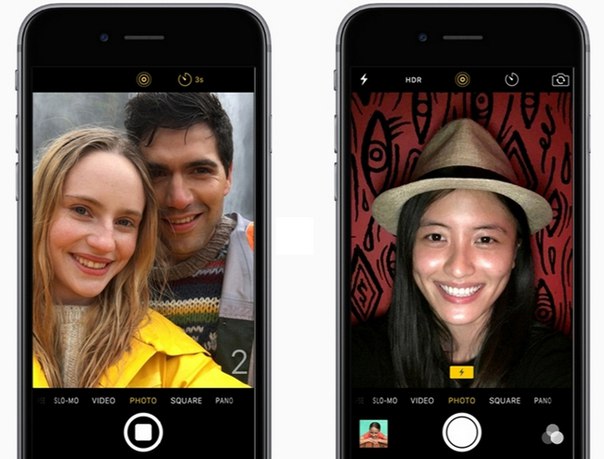 Snapseed — бесплатное полнофункциональное приложение, которое позволяет делать все, что угодно, чтобы ваши изображения были великолепными.
Snapseed — бесплатное полнофункциональное приложение, которое позволяет делать все, что угодно, чтобы ваши изображения были великолепными.
Для начала щелкните в любом месте на главном экране, чтобы открыть изображение.
Я использую фотографию небольшого ручья в лесу, которую я недавно сделал.
Все параметры редактирования находятся под кнопкой в правом нижнем углу экрана.Нажмите здесь.
Здесь вы можете увидеть все различные опции, разделенные на меню из трех частей. Во-первых, это возможности редактирования.
Сначала я воспользуюсь функцией кадрирования, чтобы оптимизировать под квадратный формат Instagram.
Я выбираю квадрат в нижнем меню, где вы можете выбрать другие заранее определенные форматы или произвольно обрезать.
Хочу обратить ваше внимание на вертикальные линии (которые я обозначил розовыми стрелками).
Помните, раньше я говорил о правиле третей ? Что ж, в фотографии это наиболее привлекательные и гармоничные линии.
Если у вас есть горизонт, например, он должен быть вдоль одной из горизонтальных третей. Если вы делаете портрет, глаза человека должны быть на одном из пересечений третьих линий.
Snapseed позволяет легко увидеть, где вы должны сфокусировать кадрирование, чтобы получить наилучшее возможное фото.
После кадрирования фото я настрою изображение.
Следующая часть будет немного сложной, если вы никогда раньше не использовали Snapseed. Чтобы выбрать параметр, который вы хотите настроить, вам нужно коснуться изображения пальцем и прокрутить вверх или вниз. Это откроет меню.
Прекратите прокручивать нужный вариант. Я хочу настроить насыщенность для этого примера.
Для настройки прокрутите вправо и влево. Если вы прокрутите вправо, вы увеличите насыщенность. Вы можете увидеть уровень вверху экрана.
Если вы прокрутите влево, вы уменьшите насыщенность.
Все настройки в Snapseed работают таким же образом, поэтому помните, что вы прокручиваете вверх и вниз, чтобы изменить настройку, и из стороны в сторону, чтобы увеличить или уменьшить ее эффект.
Моя любимая опция в Snapseed — выборочное редактирование. Это позволяет вам переделывать части вашего изображения, не меняя его целиком.
Щелкните по опции «Выборочный» в главном меню.
Затем нажмите кнопку «плюс» внизу.Это позволит вам выбрать область изображения, которую вы хотите настроить.
Щелкните по той части, которую хотите отредактировать. Я хочу поработать с деревом справа, поэтому нажимаю на него, чтобы поставить маркер.
После того, как ваш маркер размещен, вы используете то же взаимодействие, проводя пальцем вверх и вниз, чтобы перемещаться между опциями. Вы можете настроить насыщенность, яркость, структуру и контраст.
После выбора параметра вы прокручиваете его из стороны в сторону, чтобы увеличить или уменьшить эффект, как мы делали ранее в меню «Настройка изображения».
Помимо настройки цветов, освещенности и насыщенности, вы можете повернуть изображение.
Он автоматически предложит коррекцию, если есть четкая горизонтальная линия, которая не является плоской. Или вы можете контролировать угол поворота, который хотите.
Когда вы прокручиваете вниз до второй части главного меню, вы попадаете в более расширенные параметры. Первый — это размытие объектива.
Параметр размытия объектива позволяет добавить глубину и фокус к вашему изображению в круговом или линейном формате, щелкнув значок внизу.
Затем вы можете перемещать центр фокуса с помощью синей точки. Вы можете расширить или сузить область вашего внимания.
И, наконец, вы можете усилить эффект размытия с помощью прокрутки из стороны в сторону.
Есть также множество различных фильтров и эффектов, которые можно применять напрямую. Retrolux, Glamour Glow, Drama: все это можно применить, а эффект можно уменьшить или усилить.
Retrolux, Glamour Glow, Drama: все это можно применить, а эффект можно уменьшить или усилить.
Glamour Glow переносит вас в мир мечты.Вы можете выбрать различные типы свечения, используя параметры внизу.
Это только поверхностная часть Snapseed. Я настоятельно рекомендую попробовать разные функции с разными типами фотографий, чтобы вы могли увидеть широкий спектр возможностей.
Приложение 2. VSCO Cam
Для более простой версии редактирования фотографий очень популярным вариантом является VSCO . Это не только приложение для редактирования фотографий, но и своего рода социальная сеть.Пользователи могут обмениваться изображениями VSCO друг с другом прямо в приложении.
В этом отношении он очень похож на Instagram, а также в их общих функциях.
Чтобы использовать VSCO, вам необходимо создать учетную запись.
Как только это будет сделано, вы попадете в свою студию. Отсюда вы можете сделать фото (вверху) или загрузить изображение.
Щелкните изображение, чтобы отредактировать его.
Первое, что вы можете сделать, это добавить фильтр, а в VSCO их очень много.
Прокрутите фильтры по горизонтали, чтобы увидеть их все.
Следующая опция в нижнем меню — Настроить.
Опять же, при прокрутке вправо вы найдете большое меню параметров.
VSCO настоятельно рекомендуется за его способность красиво управлять светом. Вот что происходит, когда вы добавляете больше света в тени.
Моя любимая опция находится в конце того же горизонтального меню. На самом деле есть два из них, которые делают одно и то же, но по-разному: оттенок теней и оттенок светлых участков.
Эти параметры позволяют настраивать цветовую структуру светлых участков или теней потрясающими способами, которые выглядят так же хорошо, как шаблонный фильтр.
Это большое отличие и отличный аргумент в пользу использования VSCO по сравнению с параметрами, встроенными в Instagram.
Приложение 3. Быстрое
Quick позволяет добавлять текст. Ни больше ни меньше.
Их цель — скорость.
Когда вы открываете изображение, текст уже добавлен для редактирования.
Как сказано в инструкции, дважды нажмите, чтобы открыть текстовый редактор.
Пишите что хотите. Затем проведите по шрифтам из стороны в сторону, чтобы выбрать тот, который выглядит лучше всего.
Перетащите текст, чтобы переместить его.
Ну и напоследок очень крутой интерфейс для выбора цвета. Проведите по цветной линии. Если поднять большой палец вверх, удерживая нажатой, цвет темнеет. Опустите большой палец вниз, и он станет светлее.
Когда вы будете готовы, кнопки «Поделиться» будут на расстоянии одного клика.
Приложение 4. Касательная
Я показал вам несколько приложений для редактирования фотографий и одно для добавления текста, но Tangent работает в совершенно другом направлении.
Вы знаете все эти модные бренды, использующие геометрические формы?
Весь этот мир может быть открыт для вас с Tangent.
Это не бесплатно, поэтому вам придется выложить несколько долларов. Это того стоит, если вы хотите создавать художественные фотографии.
Есть два способа начать работу на главном экране. Левая кнопка позволяет редактировать одну из ваших фотографий. Правая кнопка направляет вас к ленте оригинальных творений, чтобы ваши творческие соки текли.
Когда вы загрузите свою фотографию, она спросит вас, хотите ли вы начать с чистого листа или использовать шаблон.
Нажмите «С самого начала», и вы попадете на экран редактирования.
Внизу есть три варианта:
- Параметр формы позволит вам добавить форму к изображению
- Параметр «Узор» накладывает эффект на все изображение
- Параметр цвета позволит вам настроить цвет вашего объекта или рисунка
Щелкните вариант формы.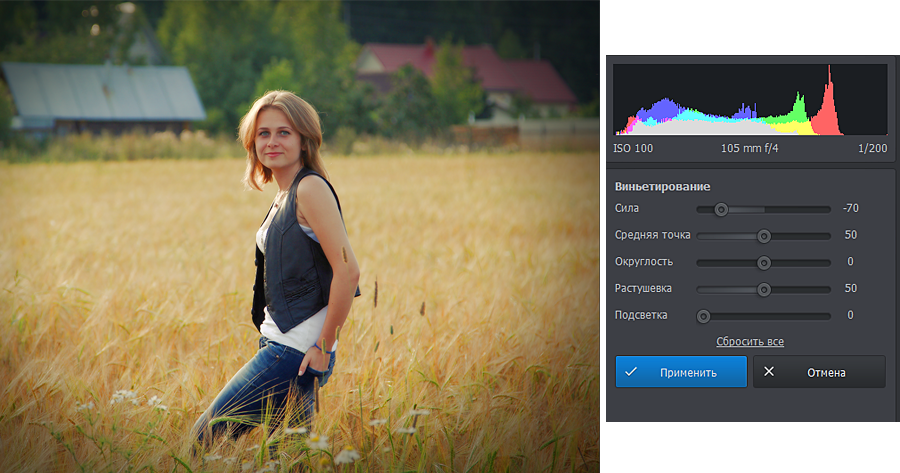 Вот где это действительно становится диким.
Вот где это действительно становится диким.
Здесь есть масса различных опций. Белая заштрихованная область — это элемент, который я добавляю, где я буду применять узор. Я могу инвертировать белую заштрихованную область так, чтобы она оказалась внутри шестиугольника.
Когда вы выбрали и скорректировали фигуру, нажмите кнопку шаблона в предыдущем меню.
Вы получаете этот вид и не менее впечатляющий набор графических опций:
Горизонтальное меню отображается некоторое время, поэтому вам следует попробовать как можно больше опций.Можно ущипнуть, чтобы узоры были более-менее плотными. А ползунок внизу регулирует прозрачность.
Последний шаг — нанесение цвета.
В меню можно выбрать сплошной цвет или один из цветных фильтров.
Если вы хотите добавить другую форму поверх вашего первого слоя, вместо того, чтобы сразу же делиться изображением, вы можете нажать кнопку «Ретангенс».
Вы можете добавить продолжение, чтобы добавить слои.
И их тоже редактировать.
Приложение 5. Соединение
Теперь, когда вы познакомились с разными углами редактирования фотографий, я хочу показать вам свое любимое приложение для редактирования и улучшения видео.
Я уже рассказывал вам, как создать маркетинговое видео в моем блоге. Это больше для улучшения уже существующих видео.
Прежде чем мы начнем, не беспокойтесь, если вы никогда раньше не редактировали видео с помощью программного обеспечения. Splice намного проще и интуитивно понятнее, чем что-то вроде Adobe After Effects или Final Cut Pro.
Splice — это не только приложение для редактирования видео, но и средство для создания фотомонтажа, которое автоматически создает видео из коллекции фотографий.
Он принадлежит GoPro, так что вы можете быть уверены, что они кое-что знают о том, как создавать потрясающие видео.
И это бесплатно.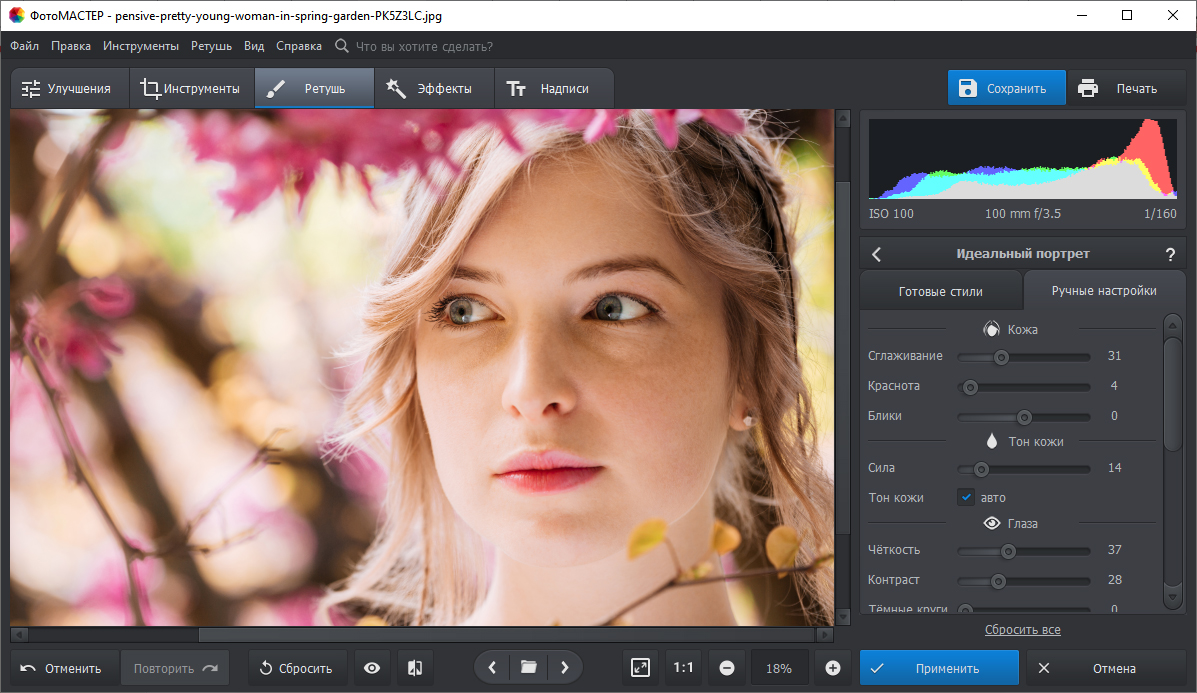
Поскольку мы говорим об улучшении видео для Instagram, я не буду говорить о параметрах фотомонтажа, а сосредоточусь на том, как вы можете использовать Splice для редактирования существующих видео.
Начните с создания нового проекта.
Вам будет предложено выбрать фотографии и видео, которые вы хотите загрузить. Я собираюсь использовать свое недавнее видео о повышении доставляемости электронной почты.
Вот это для вашей справки (и немного Neil Knowledge).
Есть шаг, который я пропущу, поскольку я не занимаюсь монтажом, но я мог бы использовать его для добавления музыки к видео. Splice предлагает несколько готовых музыкальных треков в разных стилях для сопровождения вашего видео.
Вы также можете загрузить трек прямо из iTunes на iOS.
Я просто пропущу этот шаг, используя кнопку в правом верхнем углу.
Затем вы попадаете на очень важный экран, где вы выбираете настройки вашего видео.
Поскольку мы говорим об Instagram, квадрат по-прежнему является форматом по умолчанию и лучшим способом убедиться, что люди увидят ваше видео так, как вы его задумали.
Splice переформатирует ваши видео, если вы выберете квадратную опцию.
Одно только это стоит загрузить приложение, так как это одно из лучших бесплатных приложений для форматирования ваших видео в формате Instagram.
Затем вы действительно можете редактировать свое видео. Учебное пособие, которое отображается при первом использовании приложения, очень полезно.
Обычно вы будете смотреть свои видео в последовательности слева направо.![]()
Щелкните по той части, которую хотите отредактировать, как сказано в руководстве.
Появится меню с различными вариантами.Синие кнопки с плюсом с обеих сторон позволяют добавлять медиафайлы до или после той части, которую вы собираетесь редактировать.
Щелкните Edit.
Вы увидите меню редактирования в нижней части экрана.
Первое, что нужно сделать с помощью Splice, — это обрезать или вырезать видео.
Параметр обрезки позволяет разместить два маркера: один в начале и один в конце вашего видео.
Когда вы применяете обрезку, Splice обрезает начало и конец вашего видео, оставляя только ту часть видеоклипа, которая находится внутри ваших синих маркеров.
Вариант обрезки — то же самое, но в обратном порядке. Вы можете вырезать часть видео, а остальное оставить.
Просто отрегулируйте синие маркеры, чтобы выделить ту часть, которую вы хотите удалить.
Параметр «Текст» позволяет добавлять текст ко всему или к части видео.
Как и в приложении Quick, описанном выше, есть множество различных шрифтов на выбор.
Вы можете нажать кнопку эффектов, чтобы изменить внешний вид видео, добавив фильтр.
Вот как я выгляжу в сепии:
Одной из лучших функций является опция кадрирования, которая позволяет увеличивать другую часть кадра. Это здорово, когда у вас есть крутой снимок, но вы хотите привлечь внимание людей к чему-то конкретному.
Последняя особенность, о которой я хочу поговорить, — это звук, поскольку Splice позволяет делать много интересных вещей с музыкой и другими шумами.
Если вы пропустили аудиоэтап в начале, как я, вы всегда можете добавить звук позже.Нажмите синюю кнопку с плюсом, чтобы добавить трек.
Pro Tip : Чтобы оживить ваше видео, попробуйте добавить забавные звуковые эффекты. Вы можете скачать бесплатно звуковые эффекты в формате MP3 здесь.
Наконец, вы можете легко добавить закадровый голос к своему видео. Нажмите красную кнопку записи, и вы сможете рассказывать, как видео воспроизводится для вас на вашем экране.
Если вы какое-то время следили за мной, то знаете, что звук — это неизведанная территория для маркетологов.
Приложение 6. Бумеранг
Ни одна статья об улучшении изображений и видео для Instagram не была бы полной без упоминания Boomerang.
Если вы пользуетесь Instagram, вы наверняка это видели. По сути, Boomerang создает цикл видео, который повторяется.
Чтобы использовать приложение, найдите что-нибудь, что движется, и удерживайте кнопку записи.
Сделано в Instagram, поэтому интерфейс очень прост в использовании. Вы можете посмотреть промо-ролик здесь.
Невозможно не увидеть несколько бумерангов, учитывая, что приложение было установлено почти 100 миллионов раз .
ЗаключениеКак видите, доступные приложения для улучшения изображений и видео делают возможности безграничными.
От разработки индивидуального и уникального графического стиля до создания настоящих произведений искусства, как говорила Apple, «для этого есть приложение».
Ключ — практика. Вначале ваши фото и видео могут выглядеть слишком переработанными.
Поэкспериментируйте с каждым приложением, чтобы выбрать, какое (или какие) вам подходит!
Попробуйте добавить готовые фильтры. Когда вы почувствуете себя более уверенно, отрегулируйте определенные настройки по своему вкусу, от экспозиции до насыщенности.
Добавьте текстовые наложения, чтобы помочь вашей аудитории соединиться с вашими изображениями. Поиграйте с геометрическими фигурами, чтобы добавить размер.
Наконец, не пренебрегайте видео. Используйте приложения, чтобы редактировать и корректировать видео до того, как они будут опубликованы.
Все эти шаги помогут привлечь больше внимания в Instagram.
Какие приложения вы используете для продвижения своих фото и видео в Instagram?
Узнайте, как мое агентство может привлечь огромное количество трафика на ваш веб-сайт
- SEO — разблокируйте огромное количество SEO-трафика. Смотрите реальные результаты.
- Контент-маркетинг — наша команда создает эпический контент, которым будут делиться, получать ссылки и привлекать трафик.
- Paid Media — эффективные платные стратегии с четким ROI.
Заказать звонок
5 лучших бесплатных приложений для редактирования фотографий для пользователей Android
Приложения для редактирования фотографий стали популярными в наши дни, особенно среди пользователей смартфонов Android, поскольку эти приложения более удобны для пользователя.Люди хотят улучшить свою игру в Instagram и добавить уникальные фильтры или создать коллаж из своих фотографий. Поскольку каждый не может тратить большие деньги на смартфон с камерой флагманского уровня, эти приложения пригодятся для изменения контрастности, яркости и резкости своих фотографий без каких-либо проблем. Однако с множеством фоторедакторов, доступных в магазине Google Play, пользователи могут немного запутаться.
Вот список из пяти приложений для редактирования фотографий, которые вы можете установить:
пикселей
Pixlr имеет 4.3-й рейтинг в Play Store с более чем 50 миллионами загрузок. Это занимает всего 27 МБ на вашем смартфоне. Вы можете проявить творческий подход с этим приложением, поскольку оно предлагает широкий спектр инструментов и эффектов. Одной из ключевых особенностей является то, как он предлагает пользователям возможность балансировать цвета, используя всего одно приложение с функцией «Автоисправление». Вы также можете поделиться фотографиями, созданными с сообществом Pixlr.
Приложение для редактирования фотографий Pixlr (снимок экрана Google Play Store)Photo Lab Picture Editor
Photo Lab — один из самых популярных фоторедакторов с более чем 100 миллионами загрузок с рейтингом 4.4 в магазине Google Play. Он занимает 54 МБ на вашем смартфоне. В этом приложении вы можете комбинировать до 900 эффектов. Доступны умные фильтры, такие как эффект глубины, глитч-арт, умное ретуширование и другие. Вы также можете превратить фотографию в произведение искусства. Кроме того, он позволяет вам менять лица и превращать свою или чужую фотографию в пирата, космонавта и других.
Световая комната
Возможности Adobe Lightroom по выбору редактора в Google Play Store. У него более 100 миллионов загрузок с рейтингом 4.3 рейтинг. Adobe Lightroom занимает 79 МБ на вашем устройстве Android. Приложение позволяет вам контролировать детали с помощью выборочного редактирования. Впечатляющая особенность этого приложения заключается в том, что вы можете применять кисть или улучшения, превращая фигуры на ваших фотографиях в силуэты. Вы можете настроить уровень зернистости и дымку, что особенно поможет улучшить фотографии, сделанные в условиях низкой освещенности. Adobe Lightroom предназначен для людей, которые не только занимаются обычным редактированием фотографий. Вы также можете улучшить свою игру в Instagram с помощью инструментов, которые предоставляет вам Lightroom.
Приложение для редактирования фотографий Adobe Lightroom (скриншот из Google Play Store)Prisma
Prisma имеет более 50 миллионов загрузок с рейтингом 4,5. Prisma также занимает всего 12 МБ памяти вашего смартфона, что является самым низким показателем в списке. Пользователям смартфонов начального уровня следует подумать о загрузке этого приложения, поскольку оно не влияет на хранилище. В библиотеке художественных фильтров Prisma доступно более 300 художественных стилей. Он также выпускает новый художественный фильтр каждый день. В целом, это простое в использовании приложение для редактирования фотографий.
ТАКЖЕ ЧИТАЙТЕ | Как отправлять гифки в WhatsApp с Android, iPhone
Snapspeed
Snapspeed имеет более 100 миллионов загрузок с рейтингом 4,5. Его размер составляет всего 24 МБ. Это также одно из приложений в списке, доступном по выбору редактора в Google Play Store. Приложение позволяет вам сосредоточиться на определенных областях фотографий, когда вы выбираете «контрольные точки». Фильтры в одно касание более удобны для пользователя. Он предлагает широкий спектр фильтров, как и другие приложения.
5 лучших Android-приложений для уменьшения размера изображения
Практически каждый в настоящее время использует свой телефон или планшет, чтобы делать и хранить фотографии. Это очень полезный инструмент для быстрого обмена изображениями через социальные сети и приложения для обмена сообщениями. Иногда изображение может быть слишком большим для публикации. Возможно, вы даже захотите поделиться только частью изображения, а не всем.
Доступен ряд приложений, которые могут изменять размеры изображения, будь то обрезка или изменение размера изображения.В вашем распоряжении также несколько приложений для уменьшения фактического размера файла изображения. Читайте дальше, чтобы узнать, какие приложения соответствуют вашим потребностям.
1.Pixlr
ЗакрыватьИзображение 1 из 3
Изображение 2 из 3
Изображение 3 из 3
Pixlr — очень популярный фоторедактор для пользователей Android.Он не только может изменять размер и обрезать ваши фотографии, но также имеет множество других доступных функций. Это отличное приложение и для новичков. У него приятный пользовательский интерфейс, в котором легко перемещаться, а элементы управления просты и просты в использовании. Что не нравится?
При запуске приложения на главном экране отображается ряд параметров.Вы можете использовать камеру, чтобы сделать снимок, который затем можно будет редактировать с помощью одной из многих функций Pixlr. Есть возможность редактировать существующие фотографии на вашем устройстве или хранящиеся в вашем облаке. Вы можете создать коллаж из изображений, который можно настроить для получения различных стилей. В инструменте «Шаблоны» есть даже некоторые декоративные элементы.
После того, как вы выбрали свое изображение в приложении, обрезка станет проще.Открытие меню «Инструменты» предлагает ряд изящных трюков, причем функция обрезки является первой, из которой можно выбрать. Выбор инструмента кадрирования предоставляет вам несколько вариантов. «Свободный режим» позволяет вам выбрать область кадрирования, а также есть несколько вариантов соотношения сторон на выбор. Также есть множество эффектов, с которыми можно поиграть, так что вы можете настроить свои снимки.
Скачать: Pixlr для Android (бесплатно, доступна премиум-версия)
2.Adobe Photoshop Экспресс
ЗакрыватьИзображение 1 из 3
Изображение 2 из 3
Изображение 3 из 3
Если вы ищете что-то более продвинутое, попробуйте версию Adobe Express их всемирно известного приложения Photoshop.Это отличное приложение с множеством функциональных возможностей, созданное для редактирования ваших фотографий на ходу. Adobe предоставила множество функций, чтобы сделать ваши снимки профессиональными, даже несмотря на то, что приложение предназначено для мобильных устройств.
Приложение позволяет вам выбирать изображения с вашего устройства, облака, Lightroom (другое приложение Adobe) или вашей библиотеки ресурсов Adobe.Вы также можете сделать снимок камерой телефона и тут же его отредактировать. После того, как вы выбрали изображение, с которым хотите работать, вам откроется, казалось бы, безграничный диапазон вариантов. Доступны фильтры, границы и наклейки, чтобы сделать ваши фотографии забавными.
Инструмент кадрирования предлагает широкий выбор соотношений сторон, которые вы можете использовать, некоторые из которых невероятно полезны.Есть «обычные подозреваемые», поэтому вы можете обрезать изображение, например, до 16: 9 или 6: 4. Однако Adobe идет на шаг дальше, чем многие приложения. Вы можете выбрать размер автоматической обрезки «Обложка страницы Facebook», «Обложка канала Youtube» и даже «Kindle»! Благодаря такому уровню функциональности Adobe Photoshop Express действительно выделяется из общей массы.
Скачать: Adobe Photoshop Express для Android (бесплатно)
3.Сжатие и изменение размера фотографий с подсветкой
ЗакрыватьИзображение 1 из 3
Изображение 2 из 3
Изображение 3 из 3
Приложение Lit Photo для сжатия и изменения размера фотографий — это очень простой способ сжатия, обрезки и изменения размера изображений.Это упрощает отправку фотографий по электронной почте, WhatsApp или Facebook Messenger. Приложение великолепно с точки зрения навигации, все функции приложения отображаются при запуске.
Как уже упоминалось, приложение может выполнять три основных задачи.Выбор одного из вариантов предлагает дополнительную настройку с точки зрения изменения размера изображения. Режим сжатия позволяет сжимать изображение по качеству, измеряемому в процентах, или по размеру, измеряемому в мегабайтах. Это уменьшает размер файла.
Если вы хотите изменить размеры изображения, вы можете сделать это с помощью параметра «Изменить размер».Опять же, это позволяет использовать различные методы изменения размера. Вы можете сделать это с помощью подсчета пикселей, который позволяет вам поддерживать соотношение сторон или нет, в зависимости от того, что вы хотите делать с изображением. Удобно, изменение размера , также позволяет вам сжимать изображение в одном и том же параметре. Вы можете вдвое уменьшить размер файла одним махом.
Наконец, есть инструмент кадрирования.Это довольно ограничено, так как доступно только пять коэффициентов обрезки. Однако есть много других способов обрезать изображение. Итак, если вы можете жить только с небольшим набором функций автоматической обрезки, то это отличное приложение.
Скачать: Lit Photo Compress and Resize for Android (бесплатно, доступна премиум-версия)
4.Codenia Размер изображения
ЗакрыватьИзображение 1 из 3
Изображение 2 из 3
Изображение 3 из 3
Codenia предлагает практичное, но простое решение для изменения размера изображения.Приложение имеет множество функций, которые вы найдете во многих аналогичных приложениях. В разделе «фоторедактор» есть множество настраиваемых параметров, которые позволяют вам вносить различные коррективы в внешний вид вашего изображения.
Но где Codenia Image Size действительно выделяется, так это его функция изменения размера изображения.Экран содержит всю необходимую информацию вместе с самим изображением. Под панелью инструментов в верхней части экрана приложения находится поле, содержащее информацию об исходном изображении. Здесь указаны исходные размеры изображения, дата его съемки и разрешение на дюйм.
Под информационным полем находятся элементы управления для изменения высоты и ширины изображения, максимум до 6000 пикселей.Вы можете ввести требуемые размеры самостоятельно или выбрать один из предустановленных размеров, доступный через всплывающее меню. Вы также можете заблокировать соотношение сторон, чтобы изображение выглядело одинаково, несмотря на изменение размера.
Под самой картинкой, которая находится в центре экрана, находится информация о размере файла.Это невероятно полезно, так как позволяет увидеть исходный размер файла изображения и полученный размер файла после завершения редактирования.
Скачать: Размер изображения Codenia для Android (бесплатно, доступна премиум-версия)
5.Изменить размер
ЗакрыватьИзображение 1 из 3
Изображение 2 из 3
Изображение 3 из 3
XnView — известный разработчик программного обеспечения для ПК в кругах пользователей компьютеров.В течение многих лет это был простой редактор изображений, а их мобильное приложение Resize Me предлагает отличные инструменты для уменьшения размера файла. Если в вашем списке загрузок есть простое в использовании приложение для изменения размера изображений, то это все, что вам нужно.
Запуск приложения позволяет вам выбрать фотографию из вашего альбома, сделать новую или пакетно преобразовать кучу снимков.Первые два параметра работают одинаково после того, как вы выбрали или сделали снимок. У вас есть возможность перевернуть по горизонтали и вертикали, а также повернуть изображение.
Обрезка также проста с помощью инструмента «свободного кадрирования» и ряда предустановленных соотношений для кадрирования.Последняя опция позволяет вам выбрать размер для сохранения изображения, представленного в виде списка. Первые несколько параметров включают процентное значение рядом с размерами, чтобы вы могли видеть разницу в размере файла после применения уменьшения.
Пакетный конвертер — это то, чем действительно выделяется приложение .С помощью этого инструмента вы просто выбираете полосу фотографий, которую хотите изменить, а затем выбираете новые размеры. Очень просто и очень полезно, если вы хотите изменить несколько снимков за один раз.
Скачать: Resize Me для Android (бесплатно, доступна премиум-версия)
Какой Image Resizer подходит для ваших нужд?
Быстрый просмотр магазина приложений Android покажет избыток приложений для изменения размера.Многие из них предлагают то же самое, поэтому, если вы выберете одно из вышеперечисленных приложений, вы сможете сэкономить место на диске, а также уменьшить размер изображений. Отличный универсал выполнит ряд задач по редактированию фотографий.
Вы хотите вывести свои фотографии на новый уровень? Ознакомьтесь с лучшими приложениями для анимации ваших фотографий на Android и iPhone.
Что такое адаптивная безопасность и как она помогает в предотвращении угроз?Модель мониторинга безопасности в реальном времени, адаптивная безопасность использует современные тактики для смягчения постоянно развивающихся киберугроз.
Читать далее
Об авторе Ste Knight (Опубликовано 241 статей)Ste — младший игровой редактор MUO.Он верный последователь PlayStation, но у него много места и для других платформ. Любит все виды техники, от аудио-видео до домашнего кинотеатра и (по какой-то малоизвестной причине) технику для уборки. Поставщик еды для четырех кошек. Любит слушать повторяющиеся биты.
Более От Ste KnightПодпишитесь на нашу рассылку новостей
Подпишитесь на нашу рассылку, чтобы получать технические советы, обзоры, бесплатные электронные книги и эксклюзивные предложения!
Еще один шаг…!
Подтвердите свой адрес электронной почты в только что отправленном вам электронном письме.
7 средств улучшения качества видео для улучшения низкого разрешения ваших видео
У всех нас были случаи, когда качество видео было не таким, как нам хотелось бы. Проблема особенно актуальна для мобильных устройств; дрожащая рука, неидеальное освещение или некачественное оборудование могут испортить запись.
Если вы когда-нибудь задумывались, как улучшить качество видео, вам повезло.Сегодня мы рассмотрим лучшие усилители качества видео.
Почему вы должны использовать Video Enhancer?
У усилителей видео есть множество функций, которые могут вдохнуть новую жизнь в ваши кадры.Естественно, не все приложения включают в себя все функции, но вы можете ожидать следующих:
- Повышенное разрешение
- Лучшее освещение
- Повышена стабильность
- Шумоподавление
- Регулировка яркости
- Обрезка, поворот и отражение
- Фильтры
- Эффекты и анимация
Итак, какие приложения лучше всего улучшают качество видео?
1.Filmora Video Editor
Доступно на: Windows, Mac
Если вы ищете доступное устройство для улучшения видео для настольных ПК, Filmora — отличный выбор.Вы можете заплатить 39,99 долларов в год или купить пожизненную лицензию за 59,99 долларов.
Доступна бесплатная версия, но она оставляет водяной знак на вашем контенте и не дает вам доступа к обширной библиотеке эффектов приложения через магазин.
Инструменты Filmora для улучшения вашего видео включают элементы управления стабилизацией, яркостью, контрастностью, оттенком и насыщенностью.Также есть множество наложений, анимированной графики и шаблонов заголовков.
Наконец, поддерживаются несколько видеоформатов.Они позволяют экспортировать видео в оптимизированном формате для публикации на YouTube и Vimeo.
Скачать : Filmora Video Editor (доступна бесплатная, профессиональная версия)
2.PowerDirector
Доступно на: Android
Бывают случаи, когда вам может понадобиться усилитель качества видео, когда вы в пути.
Если у вас есть устройство Android, одним из лучших доступных приложений является PowerDirector.Его скачали более 10 миллионов раз, и он получил награду «Выбор редакции» в магазине Google Play.
PowerDirector — это приложение почти профессионального уровня, но его можно бесплатно загрузить и использовать.
Функции включают в себя редактирование многодорожечной шкалы времени, редактор эффектов, поддержку синего и зеленого экрана с редактированием цветности, инструменты закадрового голоса и множество эффектов.
В приложении также есть фоторедактор.Если вы уже используете фоторедактор для Android, вы можете удалить его, чтобы сэкономить место на вашем устройстве.
Скачать : PowerDirector (бесплатно)
3.Avidemux
Доступно на: Windows, Mac, Linux
Avidemux — это бесплатное приложение для редактирования и обработки видео с открытым исходным кодом.
Если вы хотите улучшить качество своего видео, вы можете использовать инструмент стабилизации программного обеспечения и его конвертер разрешения видео.Вы можете регулярно обновлять видео до разрешения высокой четкости.
Это отличное приложение для использования, если в вашей библиотеке есть самые разные видеоформаты.Приложение поддерживает FLV, MKV, AVI, WMV, MOV, OGM, MPEG, MP4 и другие.
С другой стороны, Avidemux не предлагает временную шкалу видео или творческие эффекты.Это означает, что он может не подойти людям, которым для работы нужен усилитель видео.
Скачать : Avidemux (бесплатно)
4.Pinnacle Studio Pro
Доступно на: iOS
Если вы пользователь iOS, которому необходимо улучшить качество видео, вам следует попробовать Pinnacle Studio Pro.Приложение хорошо работает как для улучшения видео на iPad, так и на iPhone.
Компания Pinnacle уже давно занимается производством приложений для редактирования видео.Версия для iOS не так богата функциями, как настольная версия, но у вас по-прежнему будет доступ к элементам управления скоростью и переходами, редактированию отдельных кадров, таким эффектам, как картинка в картинке и панорамирование и масштабирование, а также аудио редактор.
Это также отличное приложение для людей, которые хотят публиковать улучшенные видео в социальных сетях, с удобными кнопками публикации для YouTube, Facebook, Twitter и др.
К сожалению, в отличие от PowerDirector, Pinnacle Studio Pro не является бесплатным.Вам придется заплатить единовременную плату в размере 12,99 долларов за лицензию.
Скачать : Pinnacle Studio Pro (12 долларов США.99)
5.Конвертер видео FonePaw Ultimate
Доступно на: Windows, Mac
Прежде всего, FonePaw Video Converter Ultimate — это средство повышения разрешения видео.Приложение повышает разрешение видео, позволяя конвертировать видео 480p в 720p, 1080p и 4K.
Вы также можете использовать приложение для улучшения темных видео, делая их светлее, стабилизировать видео, уменьшая дрожание, и редактировать цветовой баланс видео, регулируя оттенок, насыщенность и контраст.
FonePaw Video Converter Ultimate работает с множеством видеоформатов, а это значит, что вам не нужно искать в другом месте.Поддерживаемые форматы включают MKV, AVI, WMV, MP4, FLV, MP3, WAV, M4A, WMA, 3GP и MJPEG.
Приложение не бесплатное.Вы можете пользоваться пробной версией без ограничений, но после этого вам придется заплатить 29,95 долларов за пожизненную лицензию.
Скачать : FonePaw Video Converter Ultimate (29 долларов.95)
6.Видеошоп
Доступно на: Android, iOS
Videoshop — это кроссплатформенное приложение для смартфонов, целью которого является привнести немного удовольствия в процесс улучшения видео.
Приложение использует более беззаботный подход, чем некоторые другие варианты, которые мы обсуждали до сих пор, что делает его идеальным инструментом для людей, которые хотят создавать контент для социальных сетей.
Например, вы можете улучшить видео с помощью ряда звуковых эффектов, включая шумы животных, пук, взрывы и смех.Также есть инструмент покадровой анимации для коротких видеороликов в Twitter, поддержка слайд-шоу и библиотека фоновой музыки.
У Videoshop есть и серьезная сторона.Присутствуют такие функции, как обрезка, замедленное движение, ускоренное движение, озвучивание и обратное воспроизведение.
Вы можете загрузить и использовать приложение бесплатно, хотя есть некоторые покупки в приложении для дополнительных инструментов и контента.
Скачать : Видеошоп для Android | iOS (бесплатно)
7.InShot
Доступно на: Android, iOS
Мы заканчиваем InShot.Это еще одно очень популярное кроссплатформенное мобильное приложение. Только версия для Android имеет более 100 миллионов загрузок.
Приложение одновременно является видеоредактором и создателем видео, а это означает, что вы полностью контролируете, как улучшить качество видео.
InShot включает в себя триммер, разделитель и слияние видео, бесчисленные фильтры и эффекты, средства управления скоростью, конвертер видеоформатов и аудиоредактор.
Опять же, приложение понравится любителям социальных сетей, которым нужно приложение для улучшения качества видео.У него есть предустановленный список соотношений размеров, который охватывает все ведущие социальные платформы, поэтому ваше видео будет подходящим для любой аудитории.
Скачать : InShot для Android | iOS (бесплатно)
Вам нужны дополнительные советы по редактированию видео?
Нет смысла загружать эти приложения для улучшения видео, если вы не знаете, как улучшить качество видео в первую очередь.
Итак, если вы хотите узнать больше о редактировании видео, ознакомьтесь с нашей статьей о том, как редактировать видео на профессиональном уровне.
7 способов исправить ошибку 1722 (ошибка пакета установщика Windows) в Windows 10Ошибка пакета установщика Windows раздражает, но ее легко устранить.
Читать далее
Об авторе Дэн Прайс (Опубликовано 1530 статей)Дэн присоединился к MakeUseOf в 2014 году и является директором по партнерству с июля 2020 года.Обращайтесь к нему с вопросами о спонсируемом контенте, партнерских соглашениях, рекламных акциях и любых других формах партнерства. Вы также можете найти его каждый год бродящим по выставочной площадке CES в Лас-Вегасе, поздоровайтесь, если собираетесь. До своей писательской карьеры он был финансовым консультантом.
Более От Дэна ПрайсаПодпишитесь на нашу рассылку новостей
Подпишитесь на нашу рассылку, чтобы получать технические советы, обзоры, бесплатные электронные книги и эксклюзивные предложения!
Еще один шаг…!
Подтвердите свой адрес электронной почты в только что отправленном вам электронном письме.
.